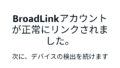ダイキン エアコンをAlexaでON/OFFさせてみました。
家にいるときはリモコンで十分ですが、外出先などからエアコンのON/OFFが出来ると便利ですね。
ダイキンのエアコンといえばうるさらが有名ですが、我が家はFXです。
FXは標準で無線LAN接続アダプターを内蔵しています。ダイキン スマートリモート コントロールというアプリをスマホにインストールすれば、スマホからエアコンのコントロールや、温度・湿度状況も確認できます。
今回は、更にAlexaと連動させ、音声でコントロールしたいと思います。Alexaと連動すれば、エアコンの操作や状態確認が音声のコマンドで行えるようになります。
- [スマートフォンアプリ「Daikin Smart APP 」のインストールと設定
- Daikin Smart APPを探してインストール
- ログインが必要です
- ログインします
- 機器の追加
- WiFiルーターとエアコンを接続する前に
- リモコン選択
- 設置方法の確認
- リモコンの操作
- WiFiルーターのAOSSボタンを押す(バッファロー)。「WPS」「らくらく無線スタート」などでも大丈夫とあります。
- 「次へ」を押したら、ルーターとエアコンの接続は完了です。
- エアコンの操作を設定
- アップデート
- アップデート成功
- 有効にするためのボタンが現れました
- 有効にします
- 建物/部屋が未設定の機器として有効
- ONにすると温度コントローラーや運転モード、風向上下、風量、風向左右、風ないス、お知らせ通知、運転スケジュールなど操作ができるようになります。
- Daikin talk skillをインストールします
- Daikin talk skillのインストール
- daikin talk skillをタップ
- Daikin Talk Skillを有効にする
- 情報の取得についての説明
- ログインします
- エアコンの名前と設置場所
- Daikin Talk Skillが正常にリンクされた
- スマートホームスキル「サーモスタット」でエアコンが検出されます
- エアコン一階を「一階」という部屋に追加
- セットアップ完了
- Alexa スマートホームスキルの「サーモスタット」機能でエアコンを操作
- 設定にかかった時間は?
- 設定は簡単か?
- WiFiルーターとの相性は?
- Alexaでの使い勝手は?
- さいごに
[スマートフォンアプリ「Daikin Smart APP 」のインストールと設定
最初にスマホにDaikin Smart APPをGoogle Playからインストールします。
前提条件は、ダイキン クラブへの登録が終わっていることです。
すでに登録したID(メールアドレス)と、パスワードを用意します。
Daikin Smart APPを探してインストール
daikin snart appをインストールします。
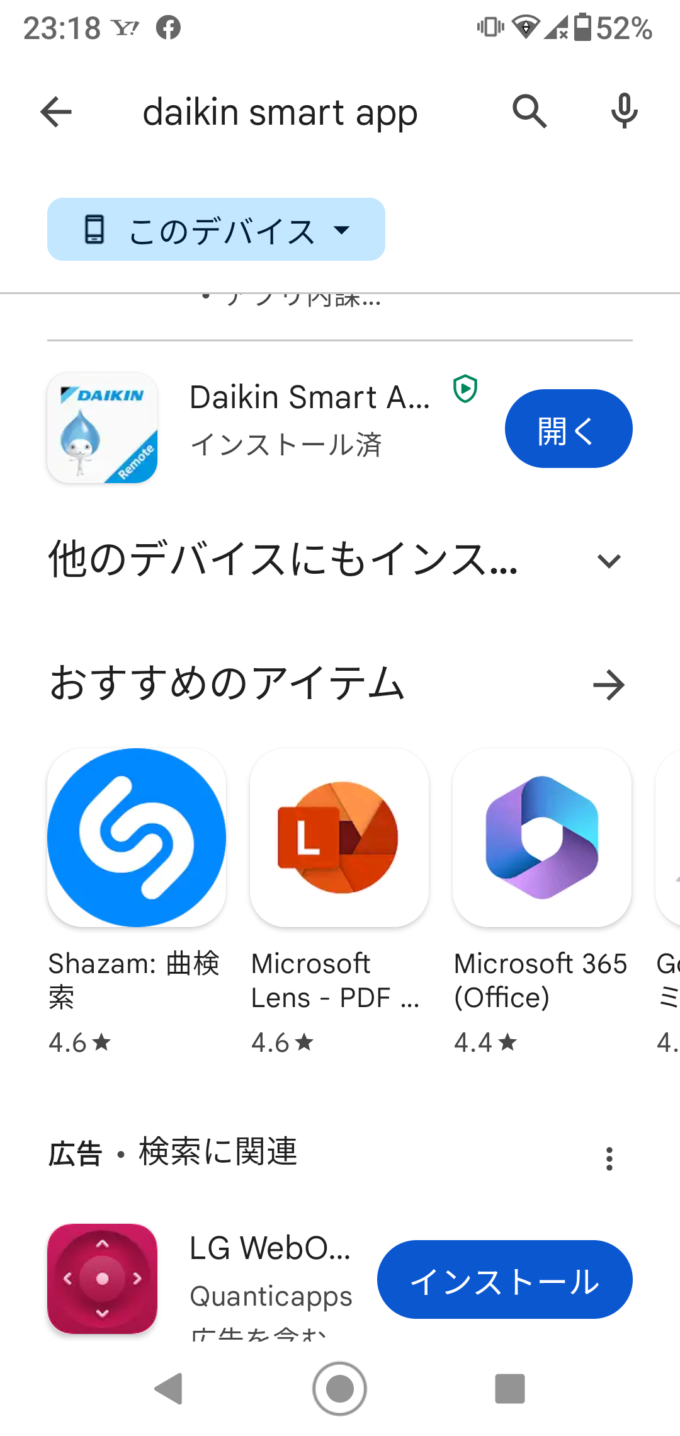
ログインが必要です
開くとログインが必要ですという画面になるので、ログインに進みます。
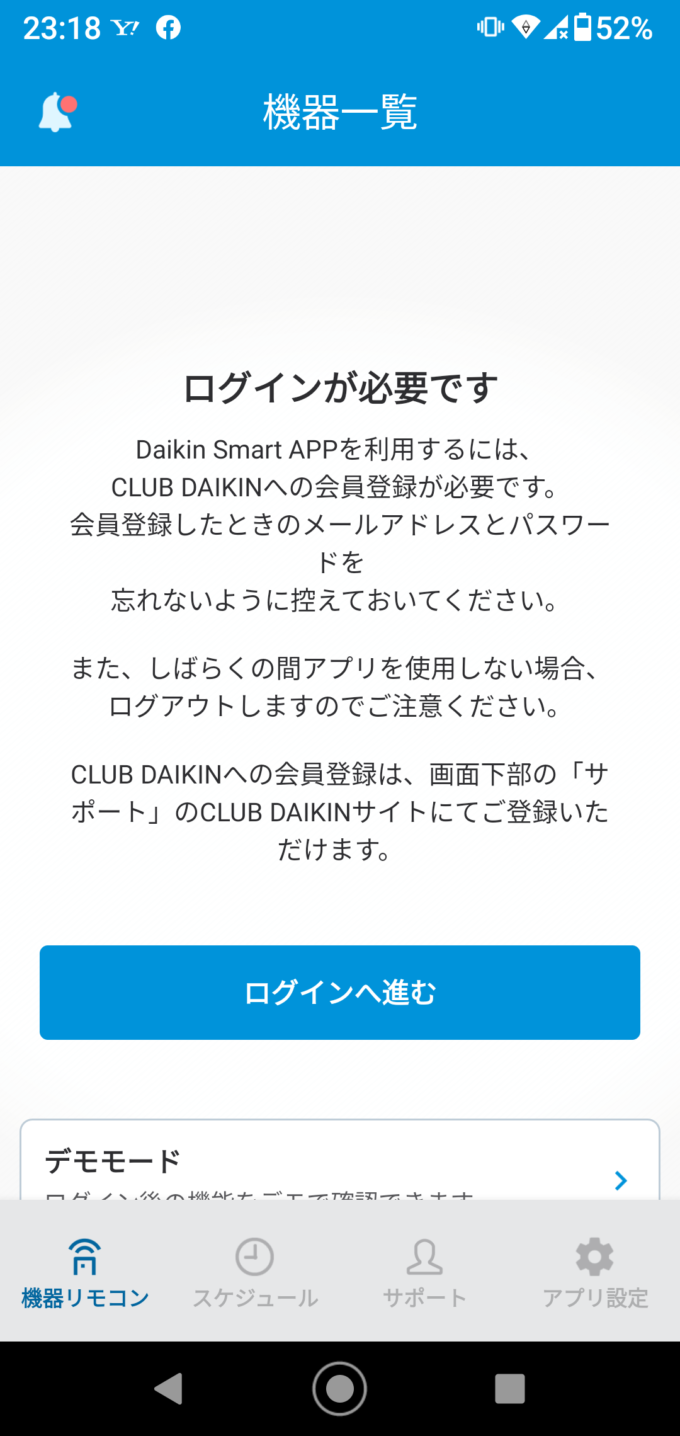
ログインします
KLUB DAIKINのIDとパスワードを入力したらログインします。
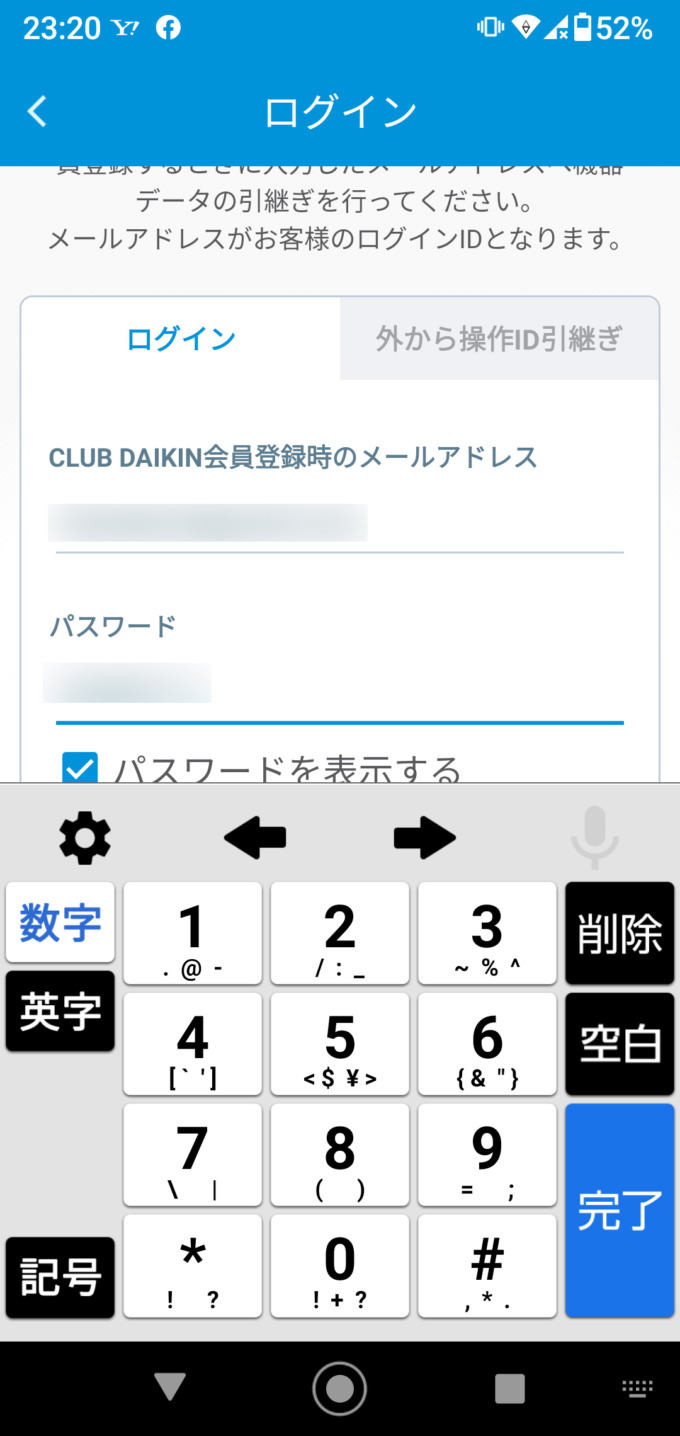
ログインするとアプリ使用許諾書が出てくきます。Googleにログインしていると、パスワードをGoogleに保存するか問い合わせがあるので、「はい」としました。
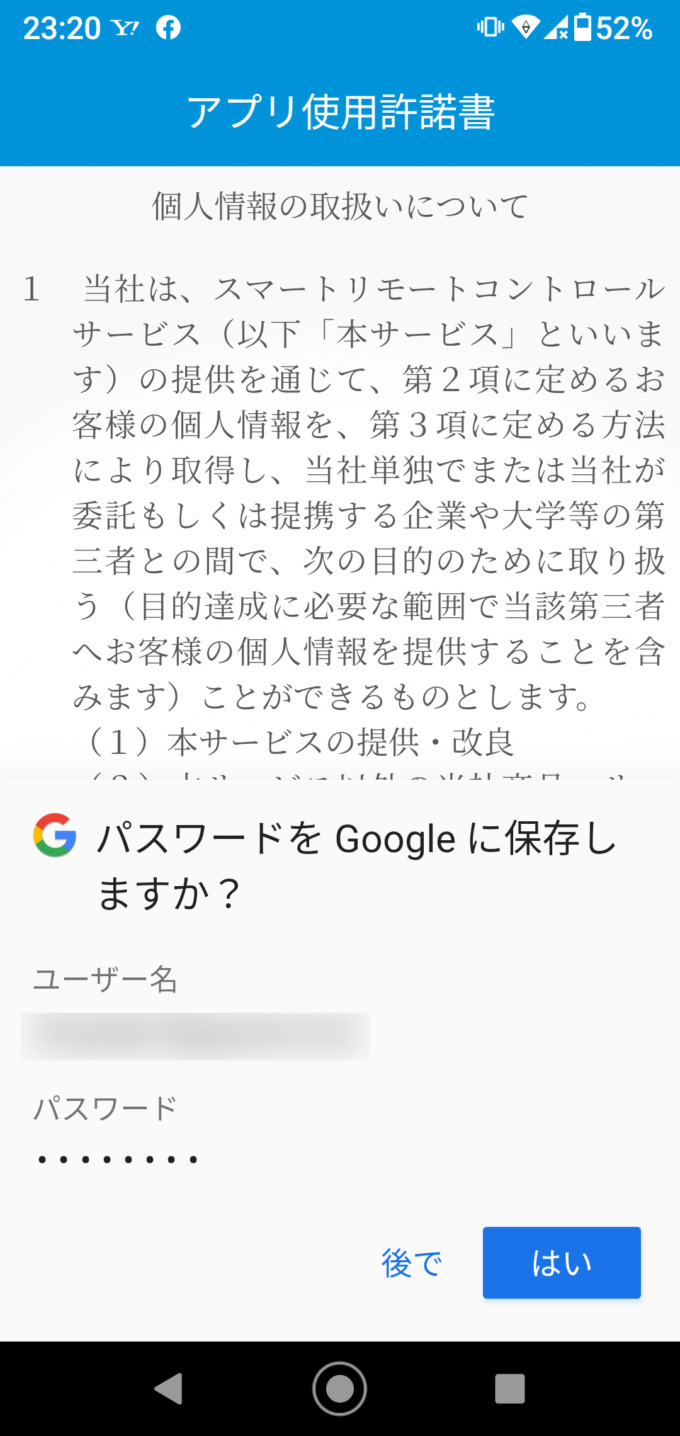
機器の追加
●機器の追加をタップします
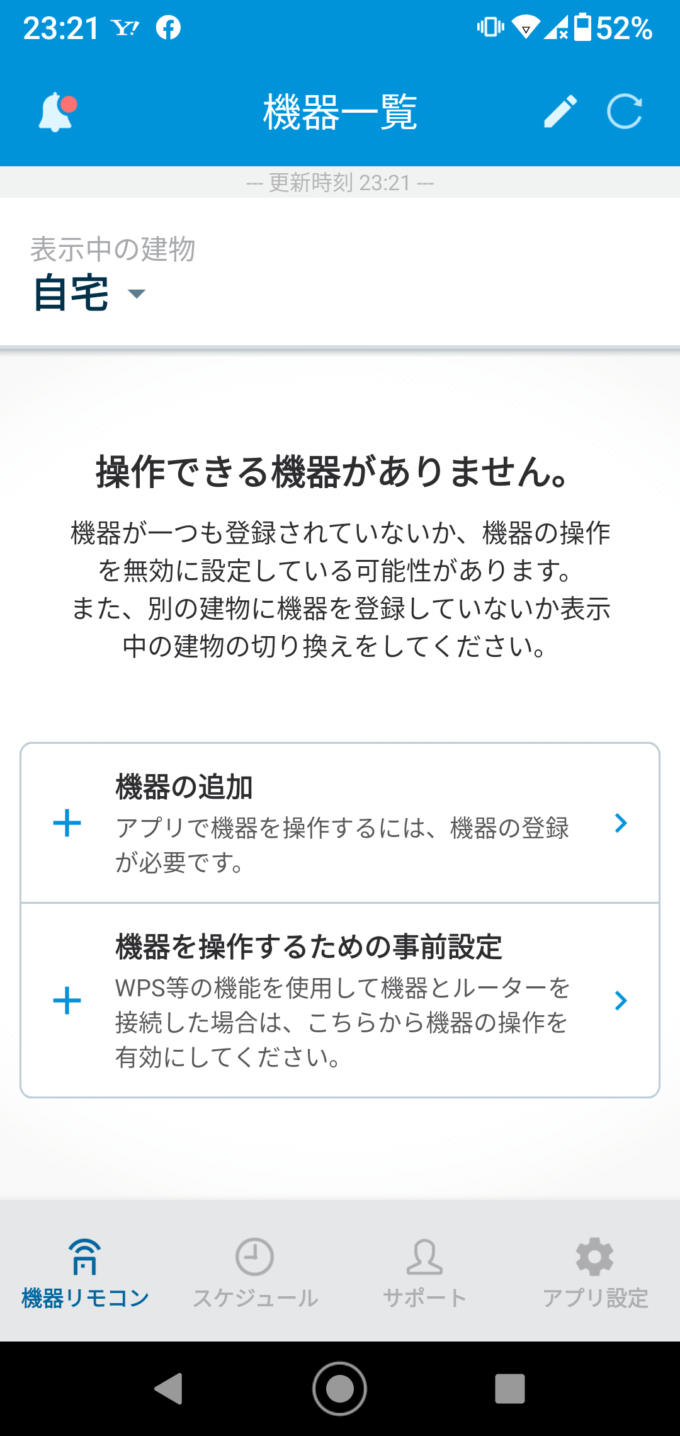
●スマホがWiFiルーターに接続されているか確認を求められます。確認したら「次へ」。
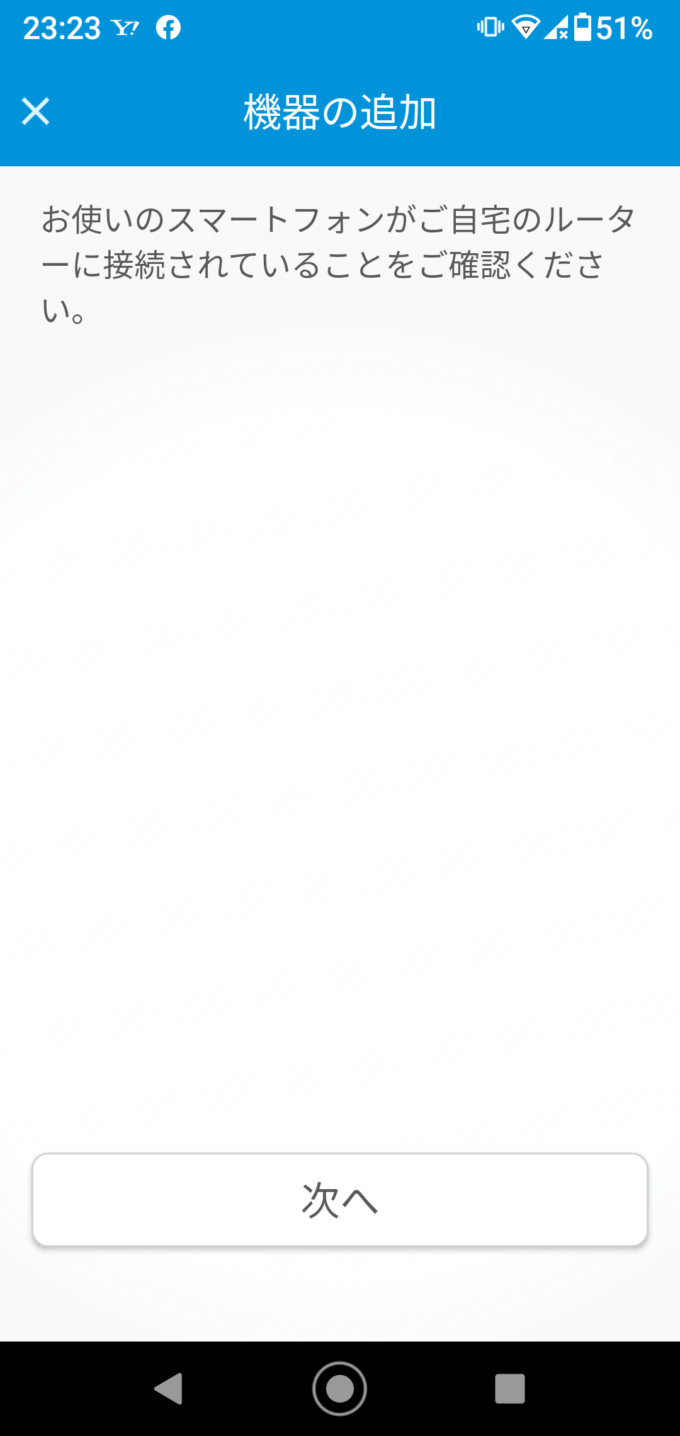
●機器の選択画面になるので、エアコンを選択。
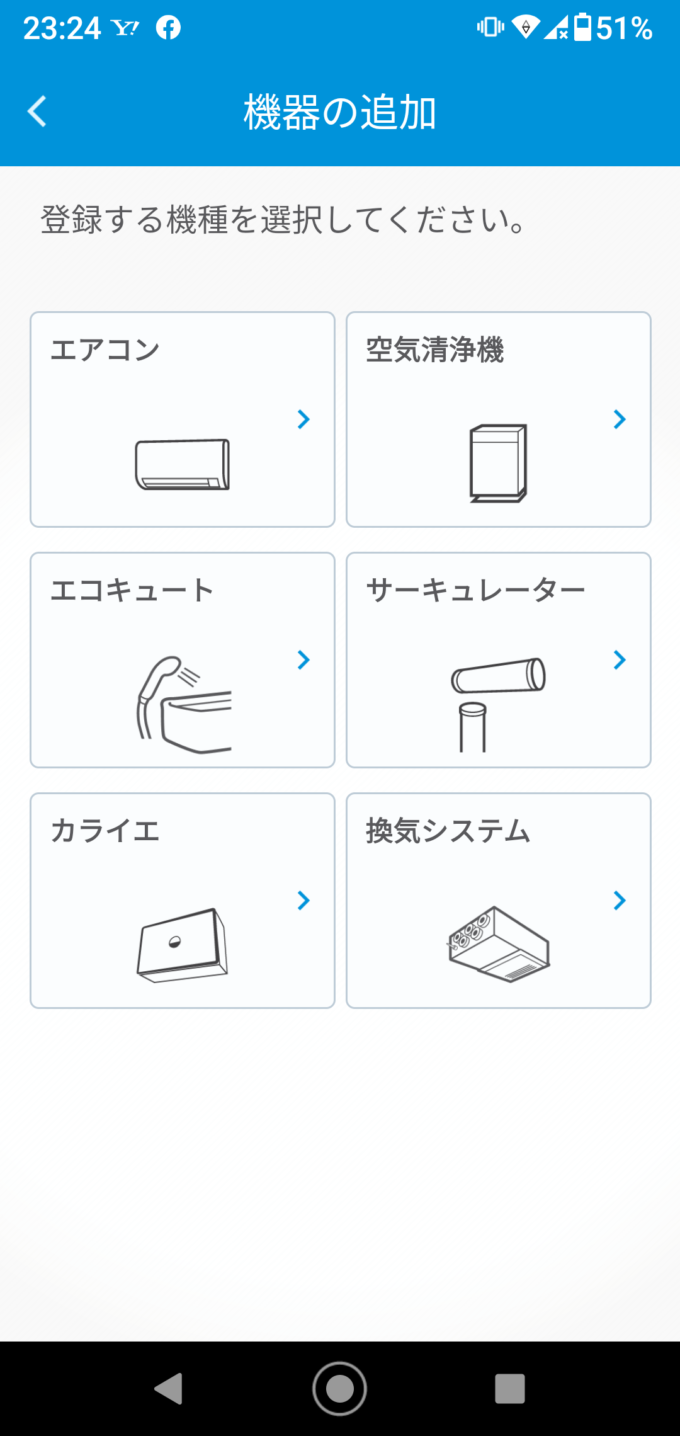
●エアコンを選んだら、「はい」をクリック
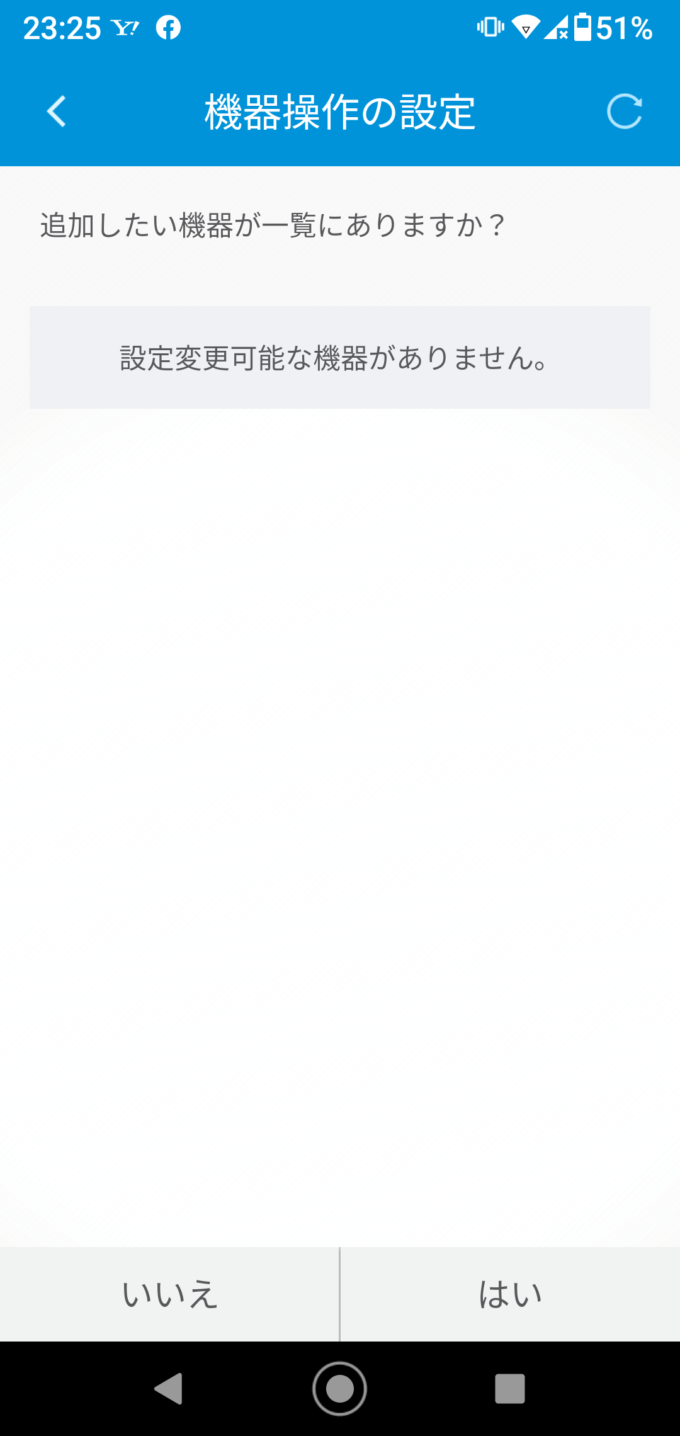
WiFiルーターとエアコンを接続する前に
我が家のルーターはバッファロー製で「AOSS」がついているので、「はい」。
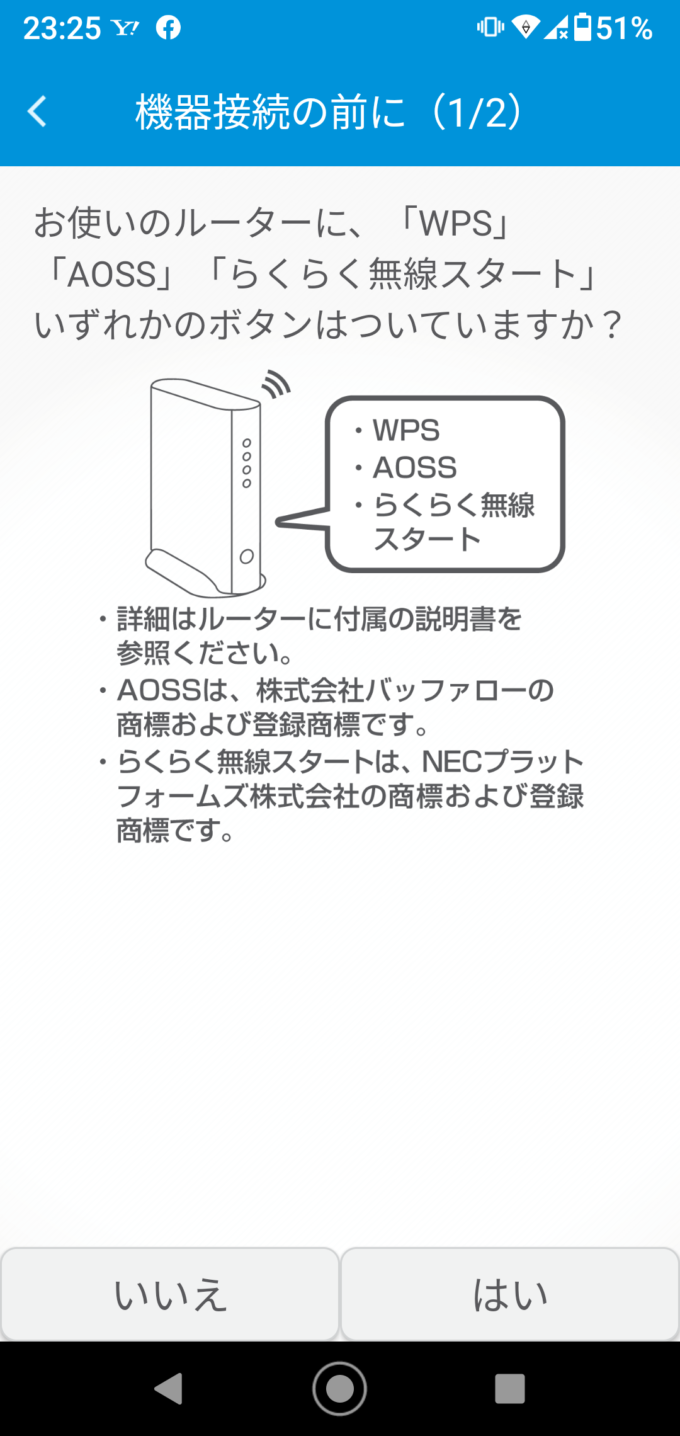
リモコン選択
使用しているリモコンを選びます。FXなので、上段の真ん中でした。
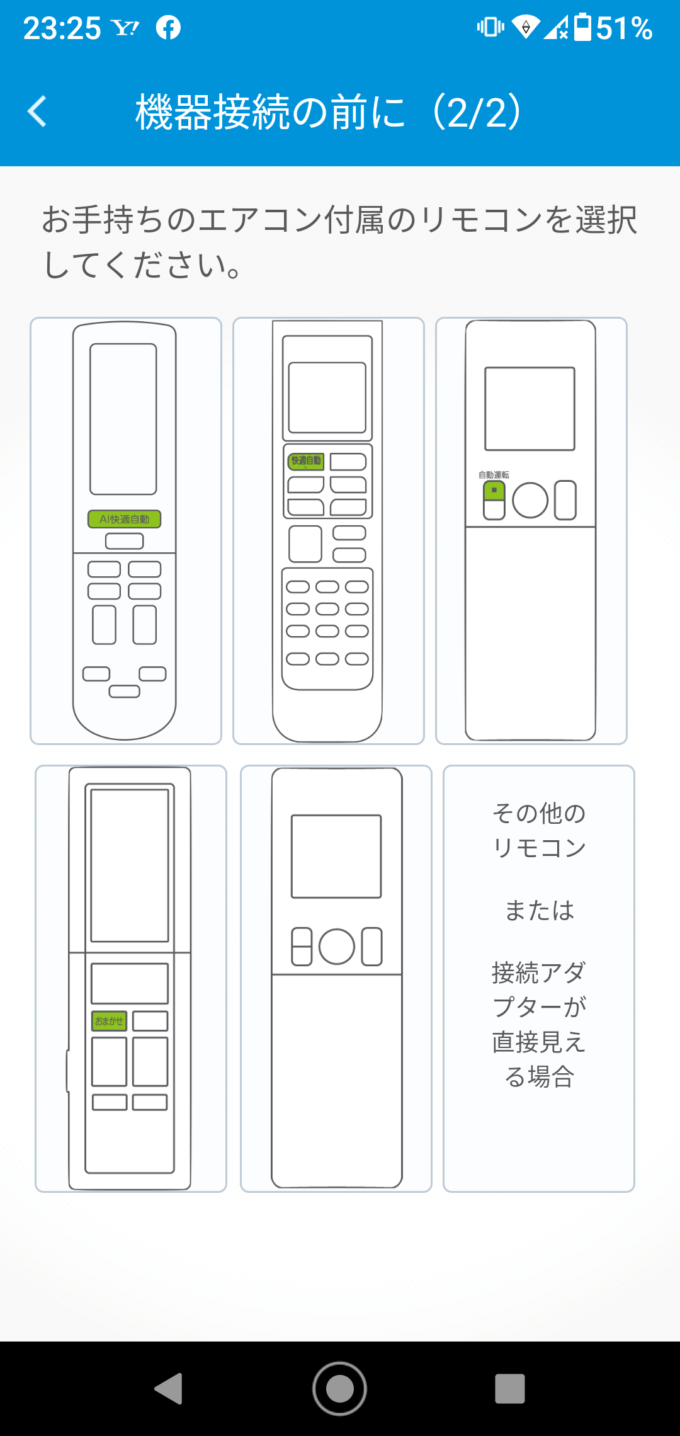
設置方法の確認
FXは壁掛形で無線LANアダプターが内蔵されています。(A)に相当するので「はい」
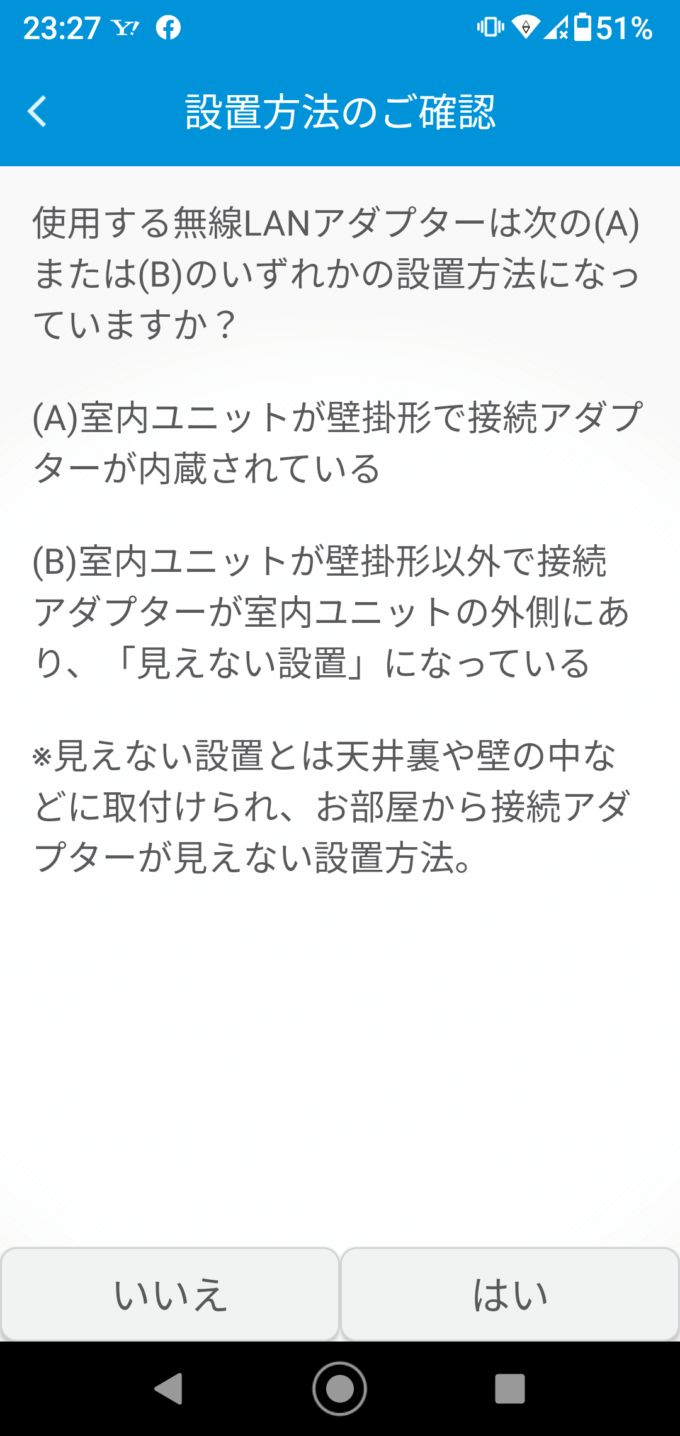
リモコンの操作
●リモコンでエアコンを停止、緑の「快適自動」ボタンを約15秒間長押し「SP」と液晶画面に表示されたら「次へ」
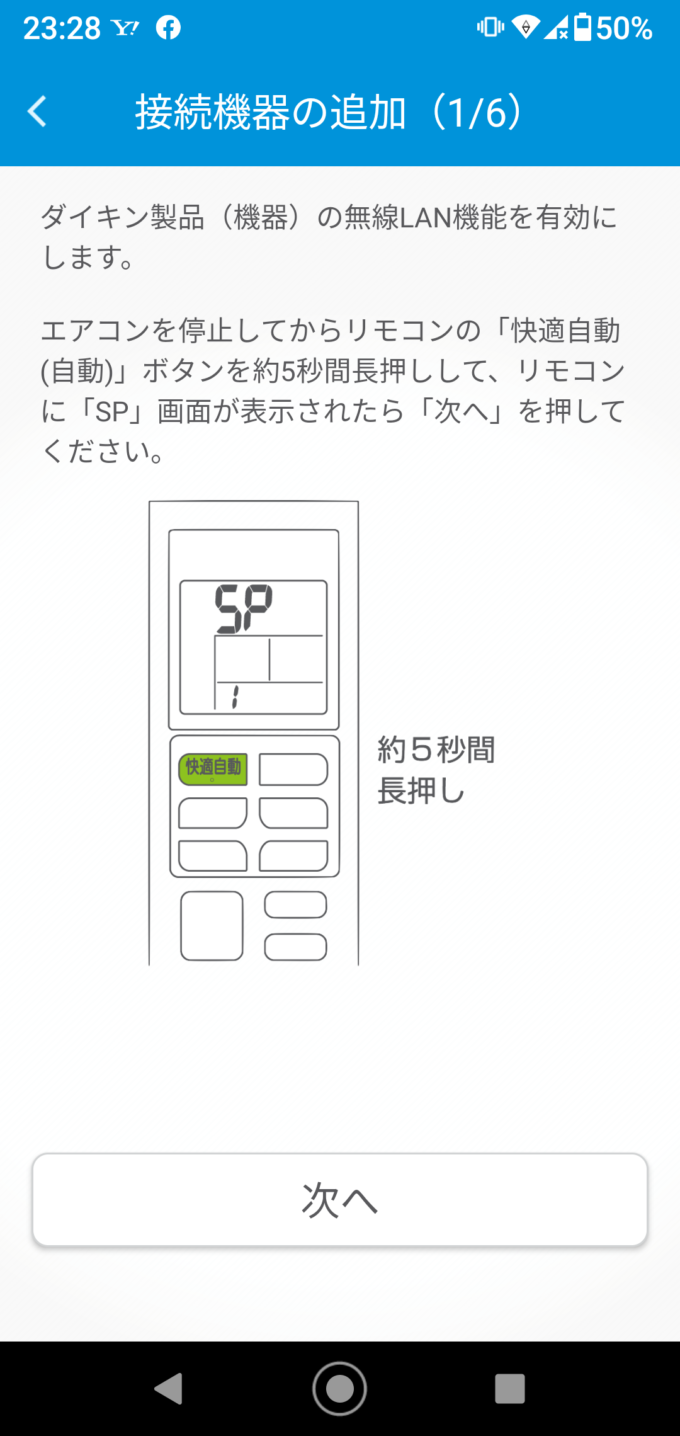
●リモコンの▲/▼ボタンの操作で、SPの下に数字の1を表示させ、エアコンに向けて「快適自動」ボタンを押す。ランプ点滅が点滅する(すぐに点滅しないこともあるようです)点滅確認したら、「次へ」
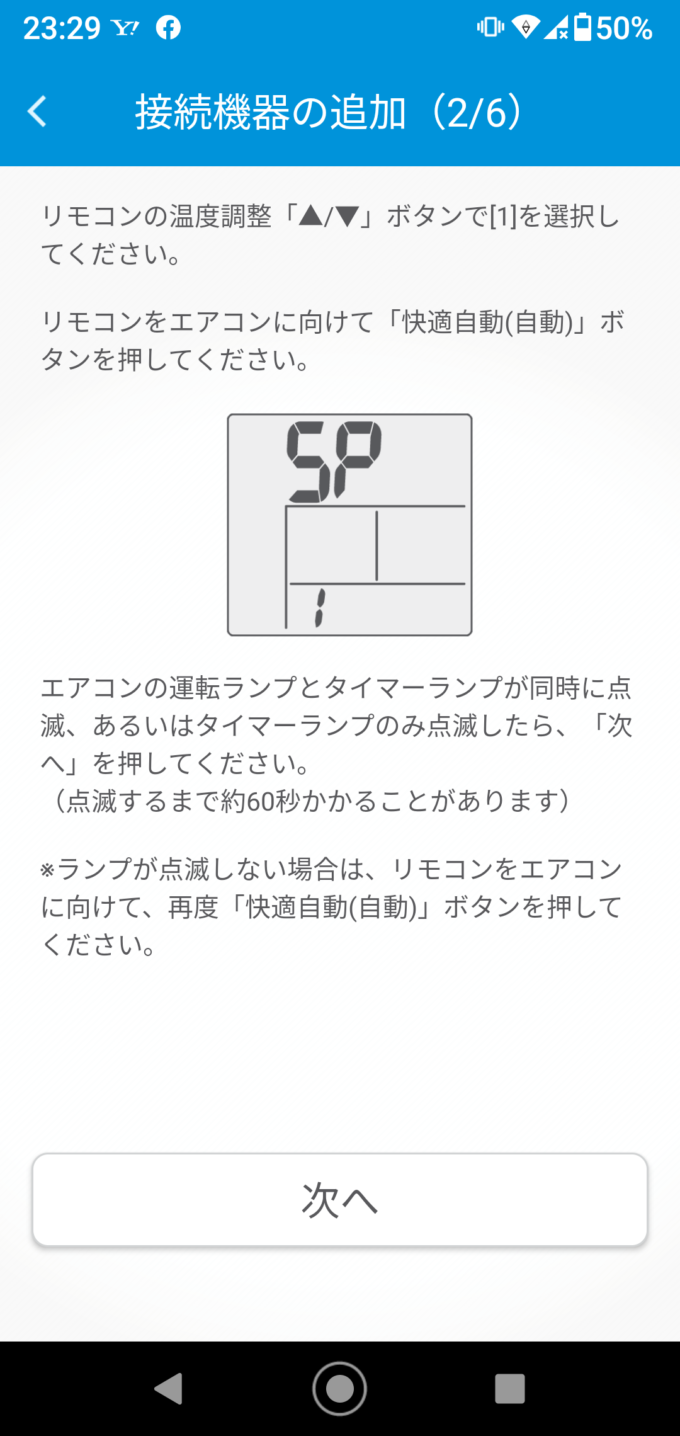
WiFiルーターのAOSSボタンを押す(バッファロー)。「WPS」「らくらく無線スタート」などでも大丈夫とあります。
●エアコンはリモコン操作でSP/1となり、WiFi接続準備ができている → 次はWiFiルーター側で接続を行う → AOSSボタンを押す(押す時間はルーターの説明書を見て下さい。我が家のは2秒ぐらいでした)→ 押したら、「次へ」
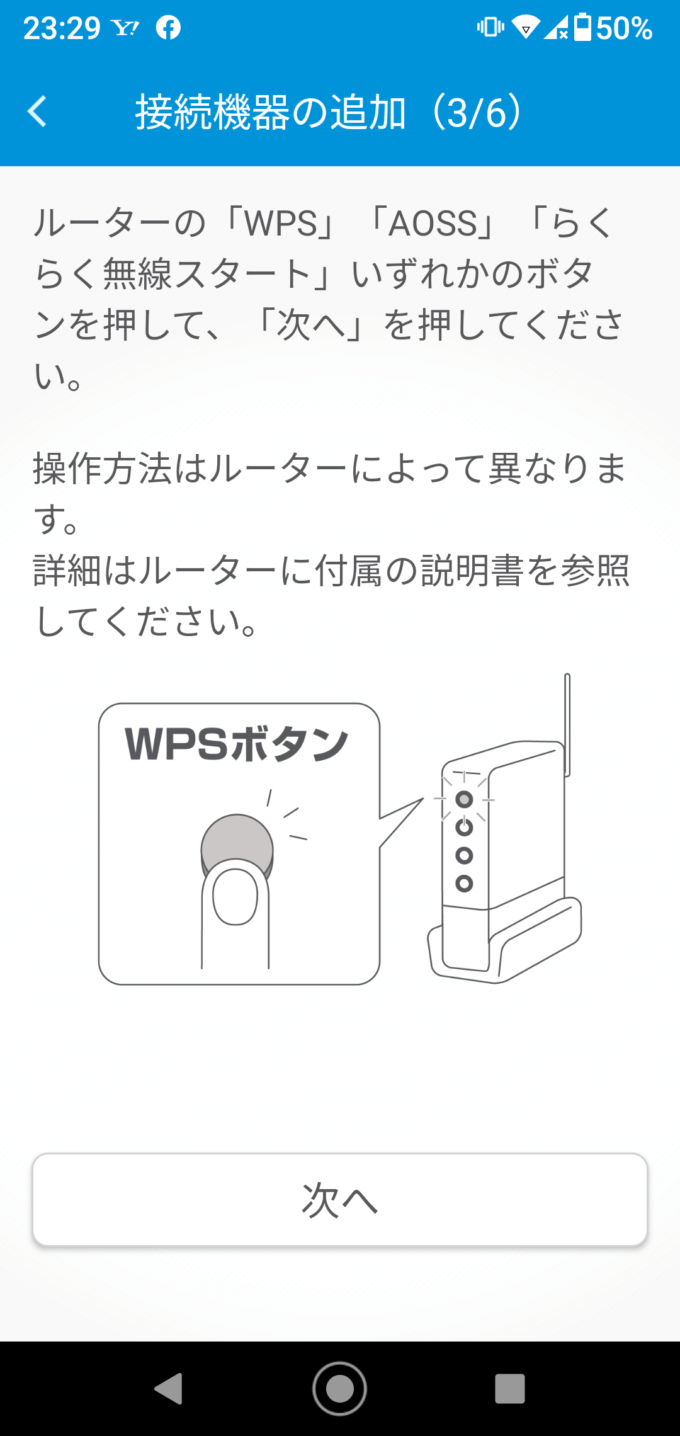
●リモコンの温度調整ボタン▲/▼で、数字の2を表示させる → エアコンに向け「快適自動」ボタンを押す → エアコンのタイマーランプが点滅(1秒に1回)→ 遅い点滅(2秒に1回)になったら、「次へ」
*タイマーランプが消えたら失敗なので、再設定をタップ
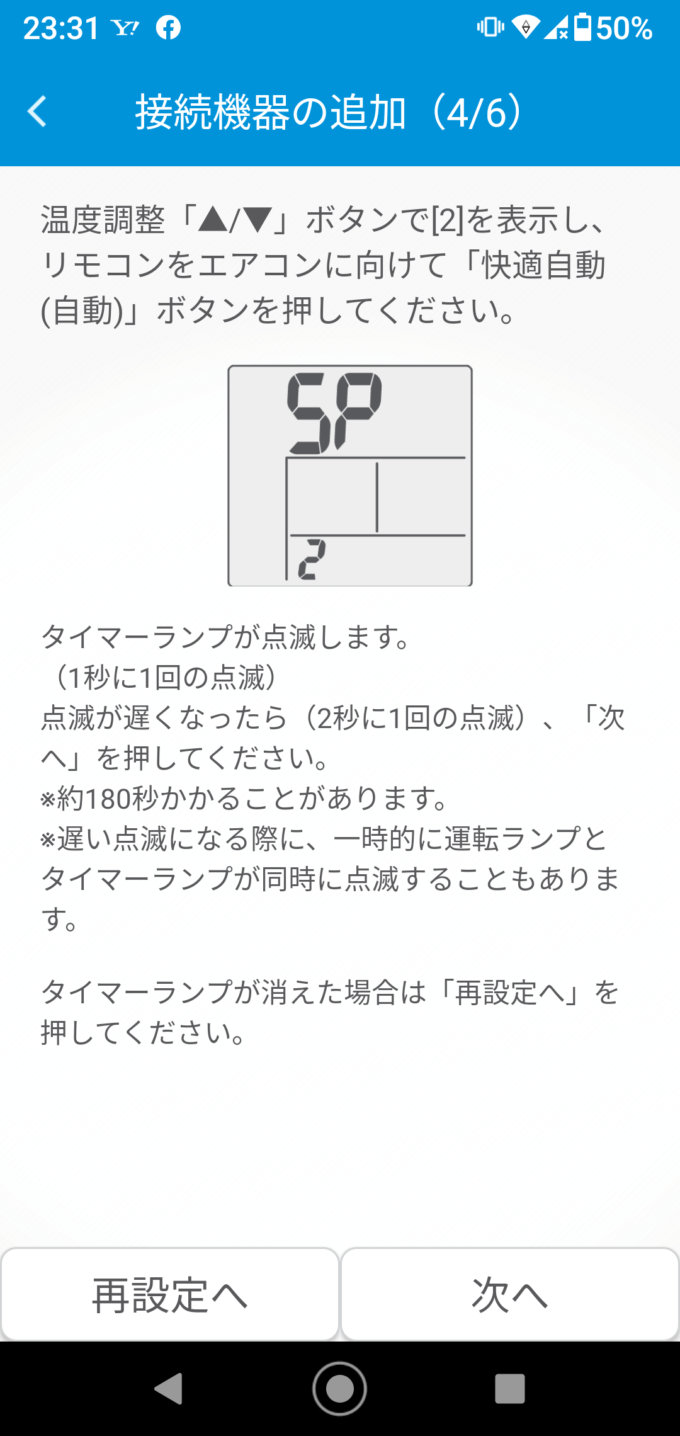
「次へ」を押したら、ルーターとエアコンの接続は完了です。
リモコンの「取消」ボタンを押し、「次へ」をタップ
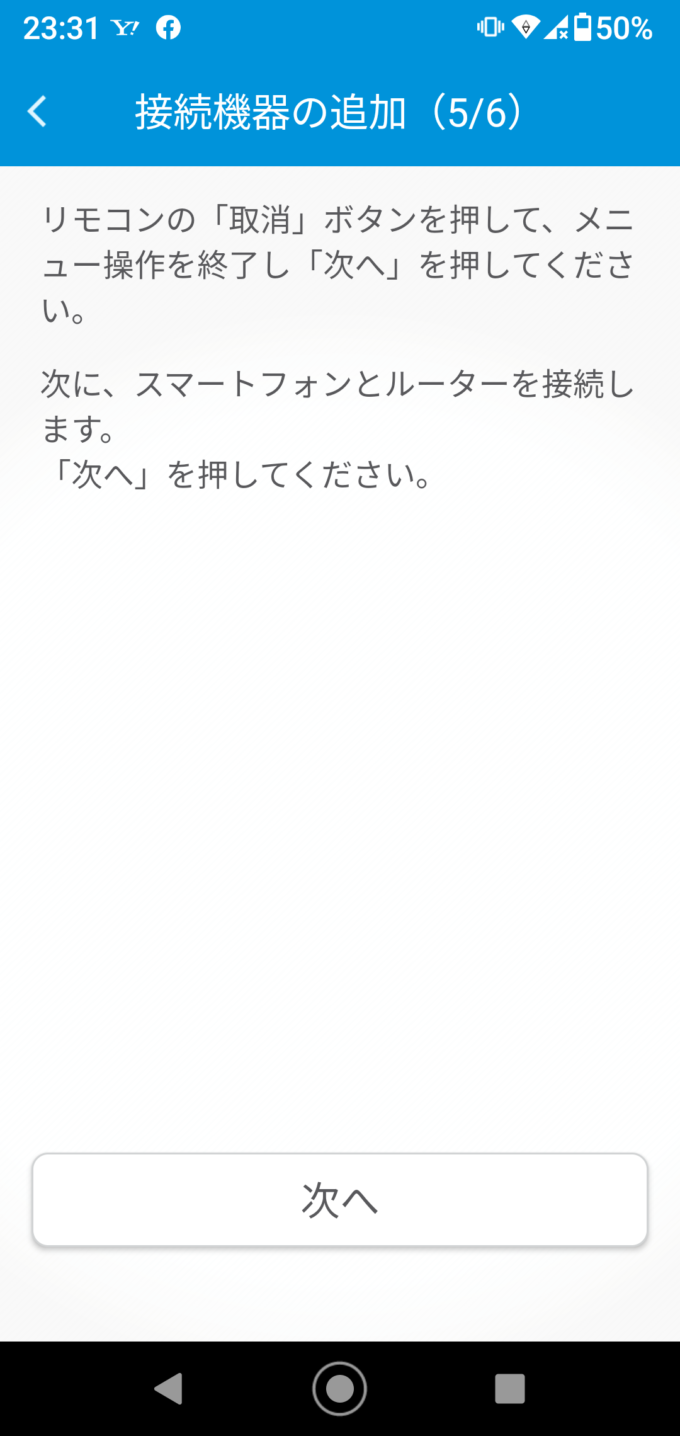
エアコンの操作を設定
エアコンは名称未設定とし表示されています。
今回は有効にするボタンが無いので、ファームウェアのアップデートが必要でしょた。
名称未設定をタップし、アップデートします。
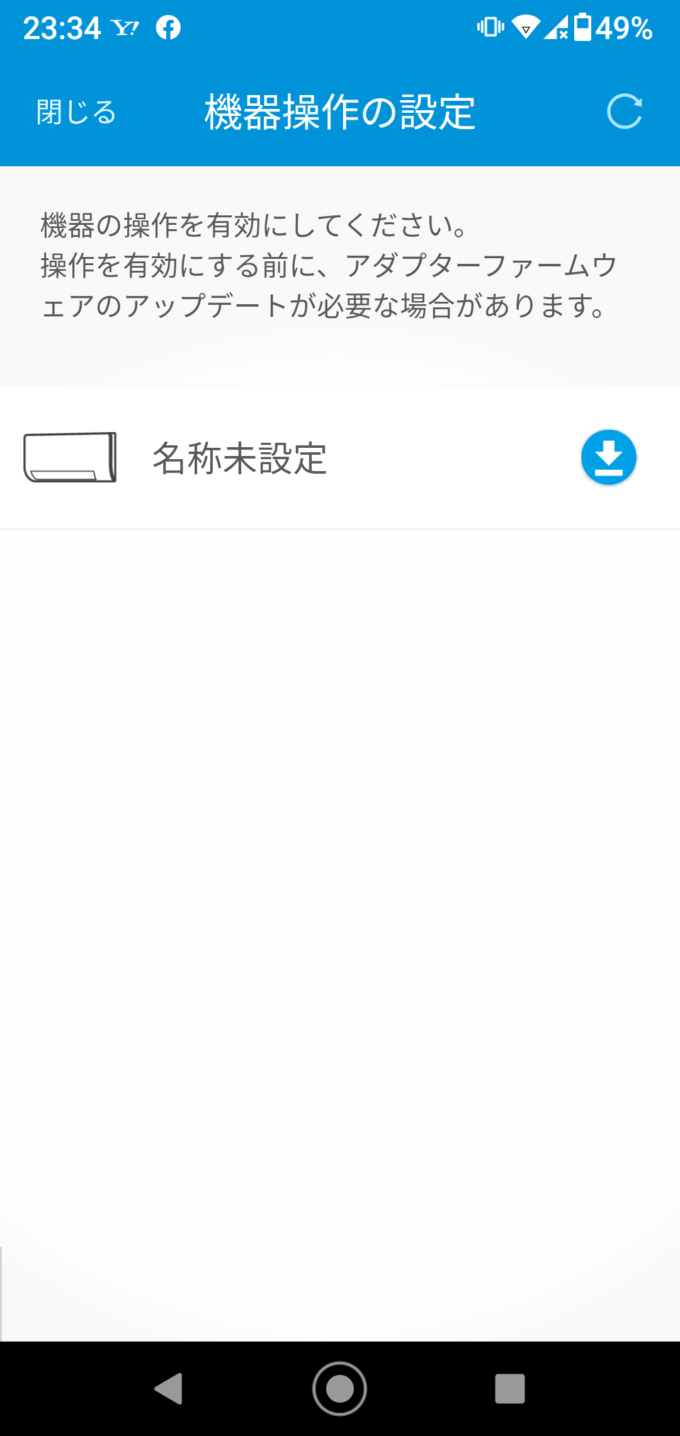
アップデート
新しいファームが見つかったので、アップデートします。
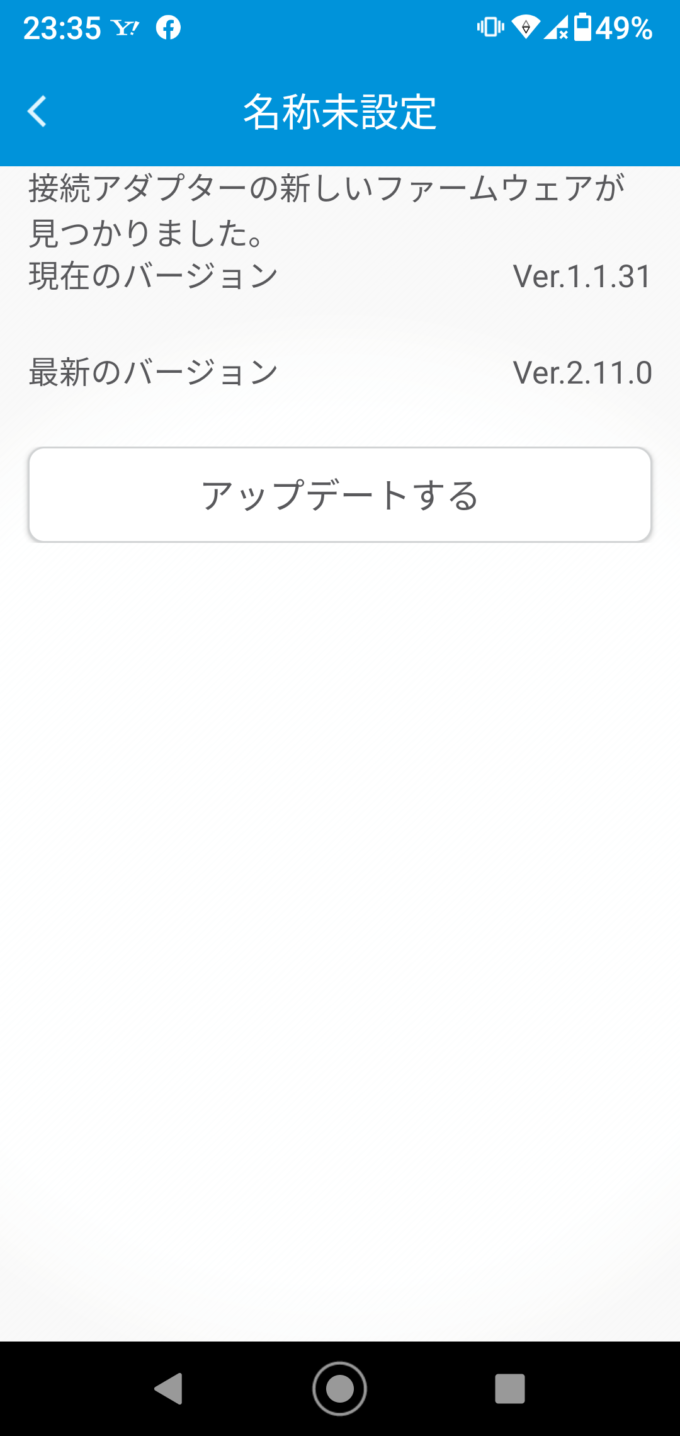
アップデート成功
成功したので、OKをタップ
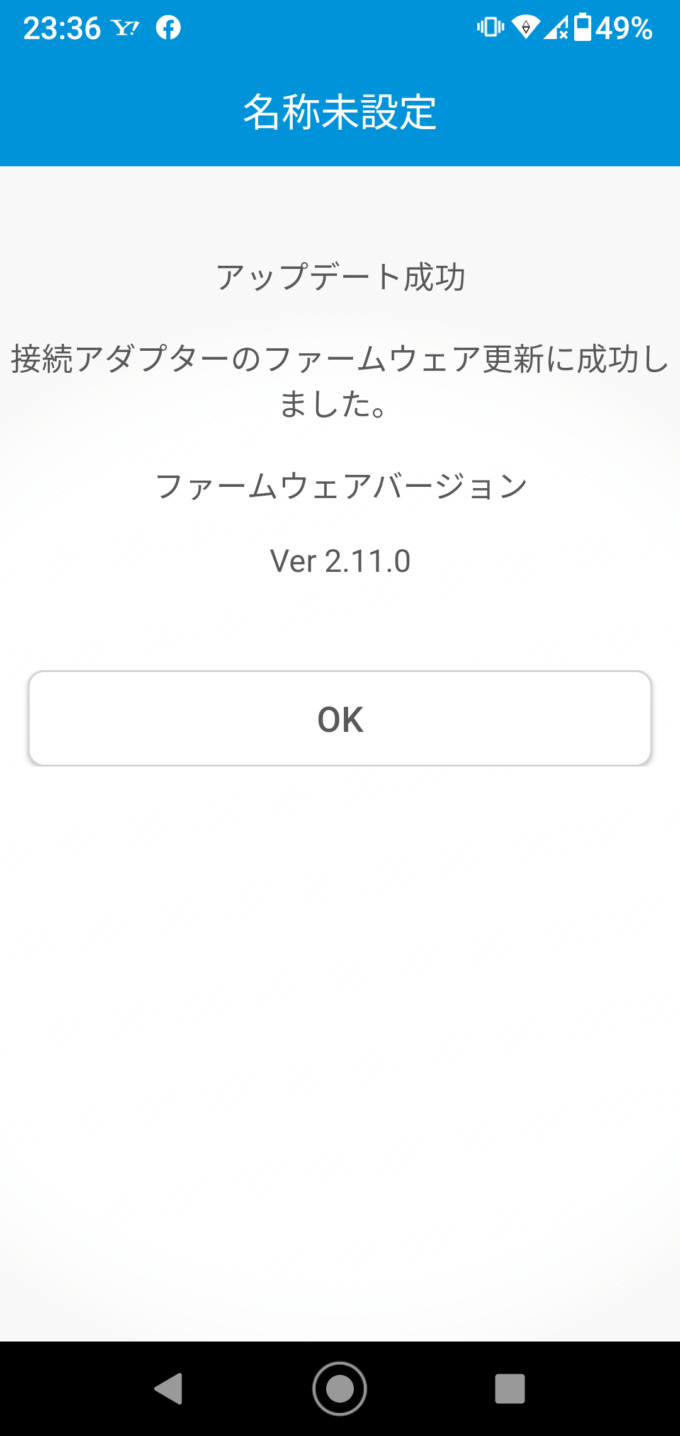
有効にするためのボタンが現れました
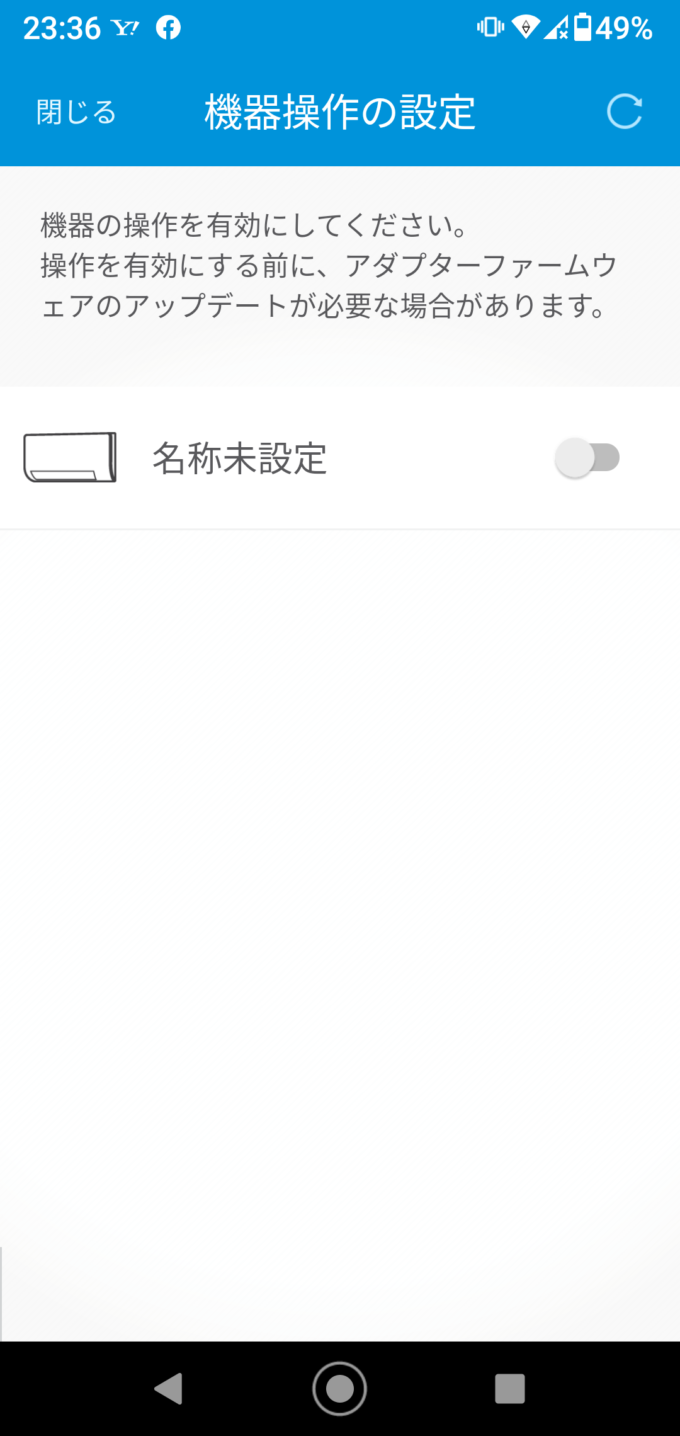
有効にします
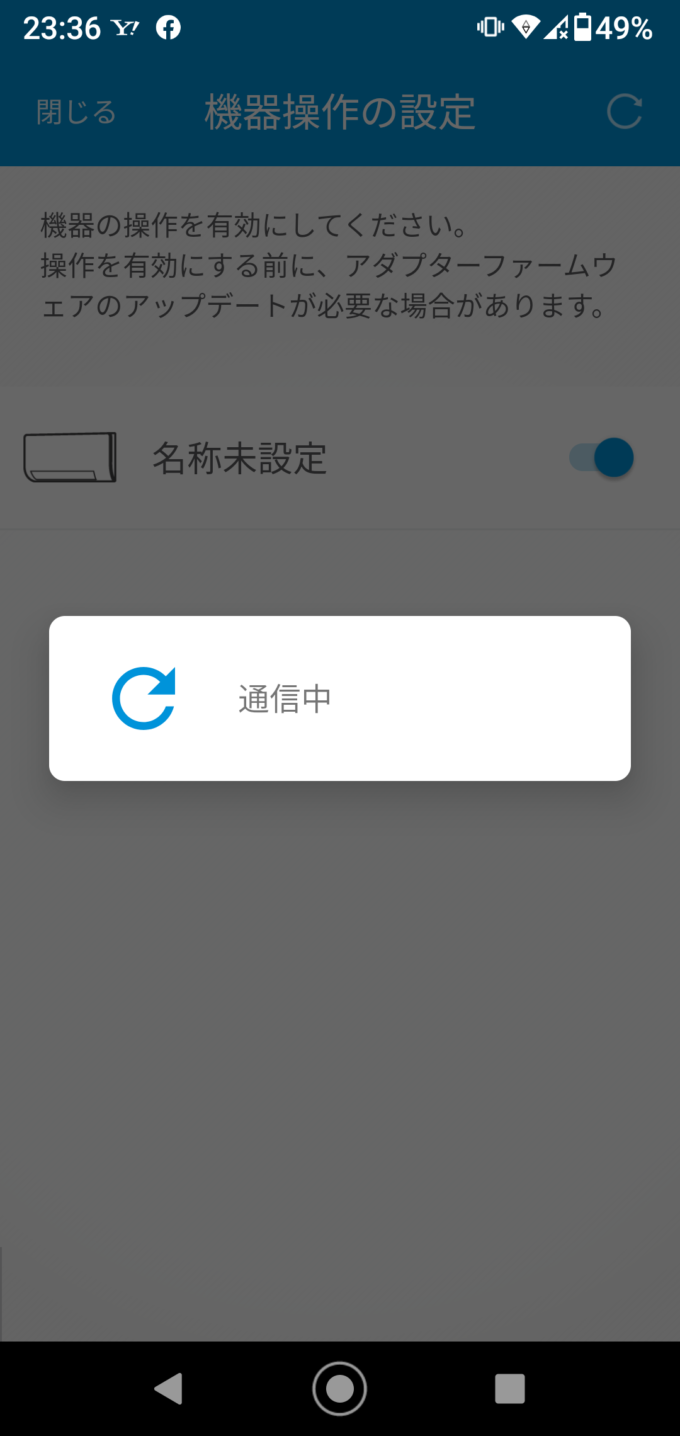
建物/部屋が未設定の機器として有効
ここで、エアコンのON/OFFができるようになります。
現在の設定温度と室温が表示されています。
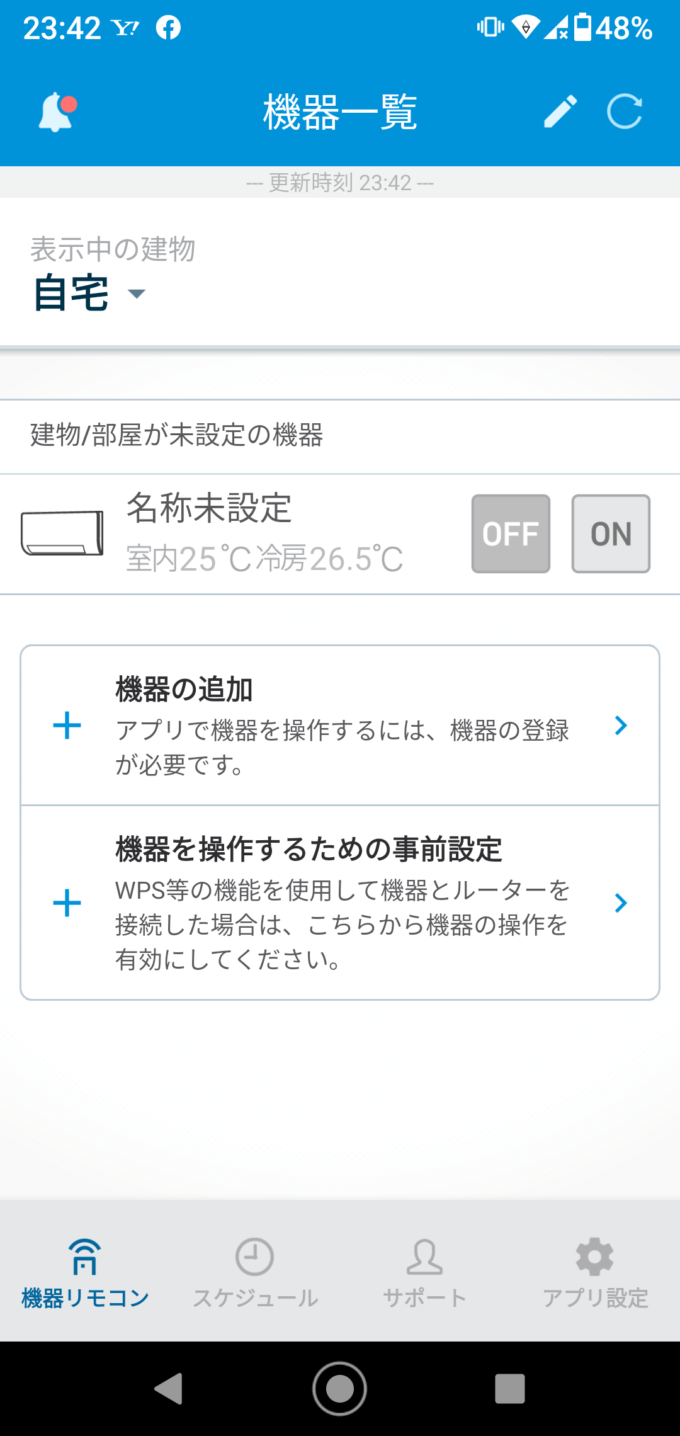
ONにすると温度コントローラーや運転モード、風向上下、風量、風向左右、風ないス、お知らせ通知、運転スケジュールなど操作ができるようになります。
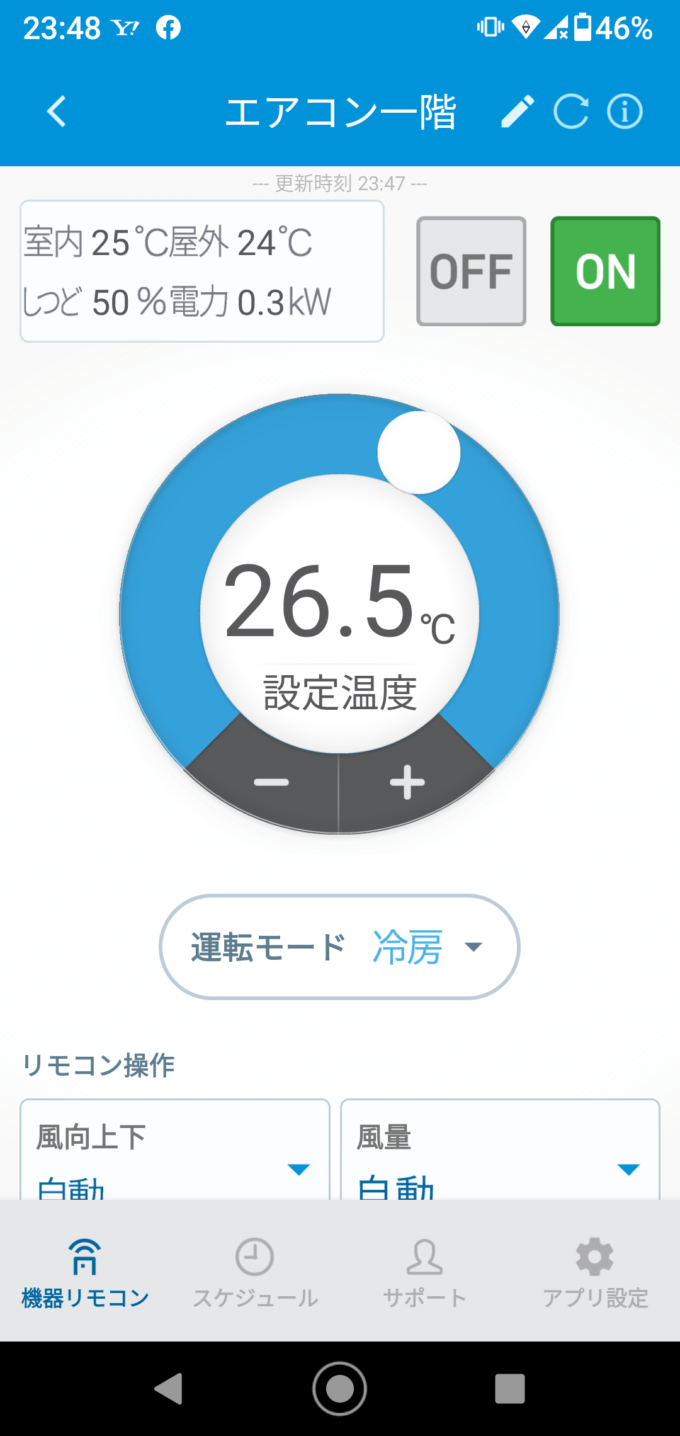
Daikin talk skillをインストールします
ここからは、Alexaアプリでの設定になります。
その他から、スキル・ゲームをタップします。
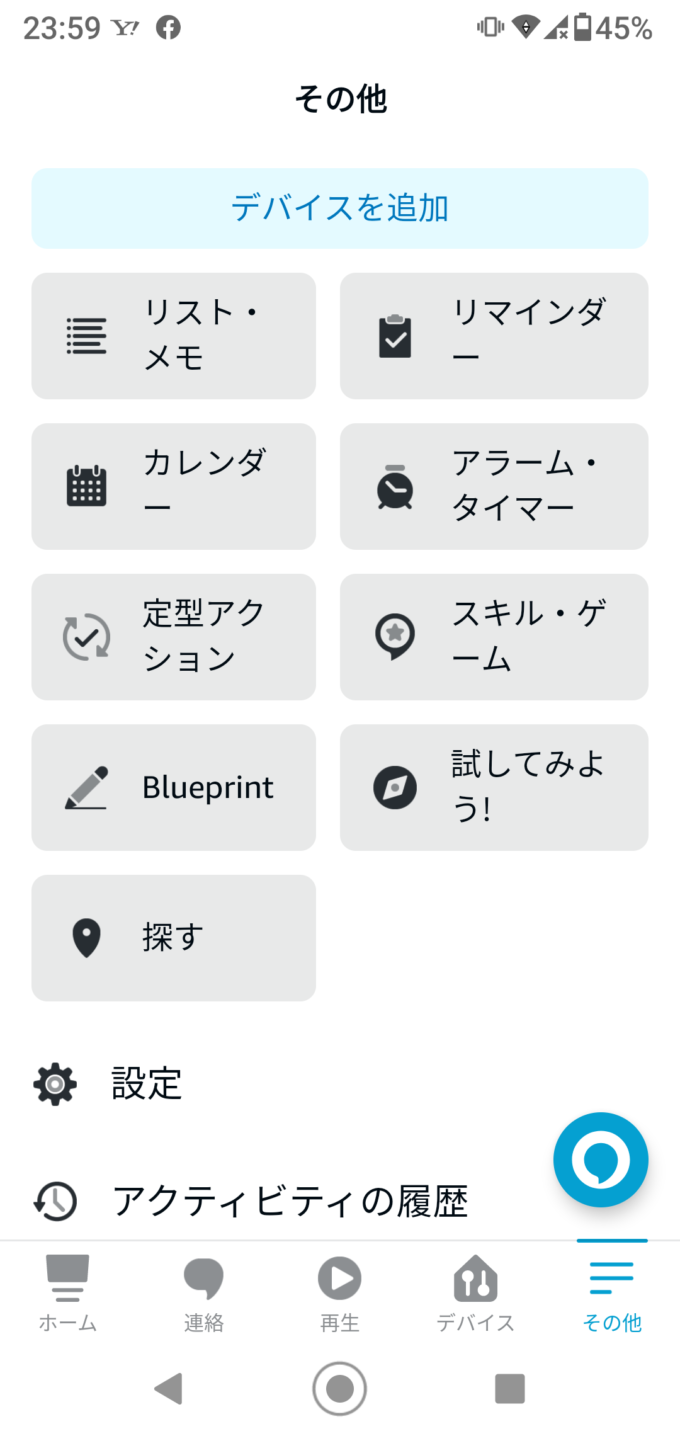
Daikin talk skillのインストール
skillから検索して探します。
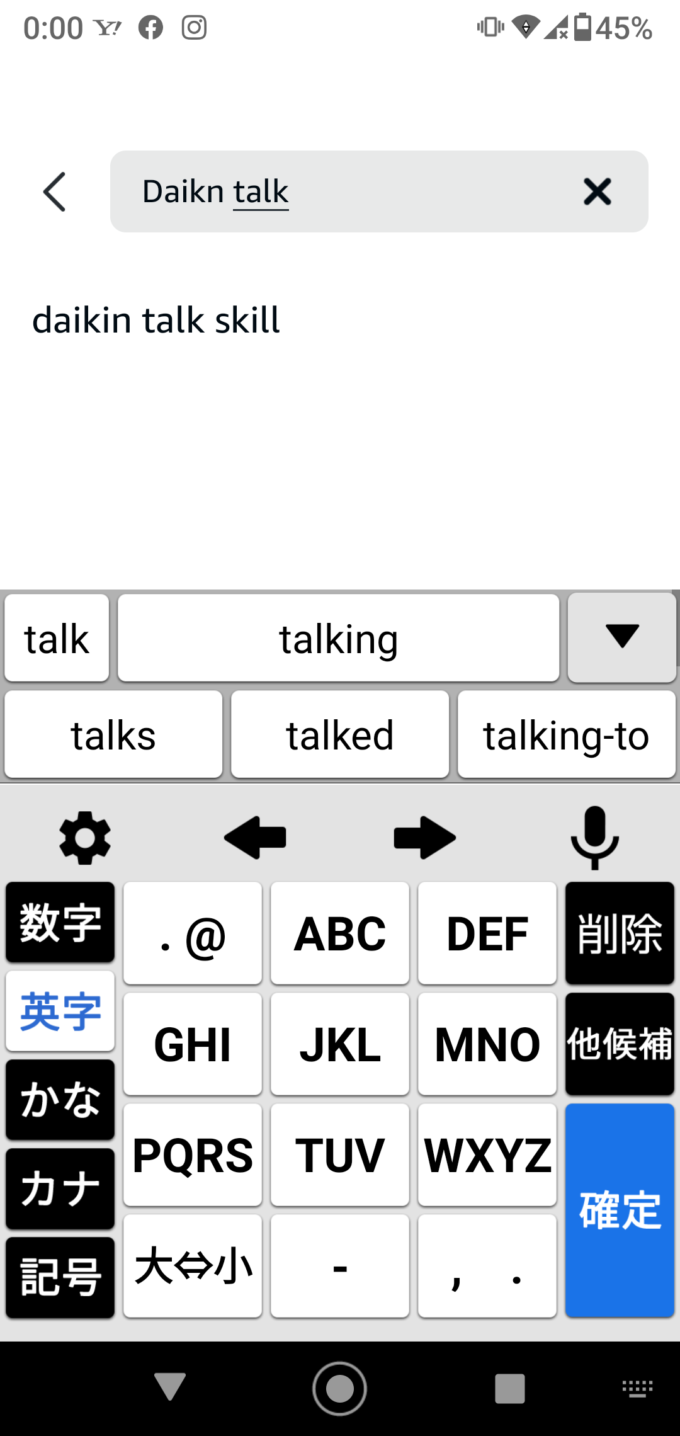
daikin talk skillをタップ
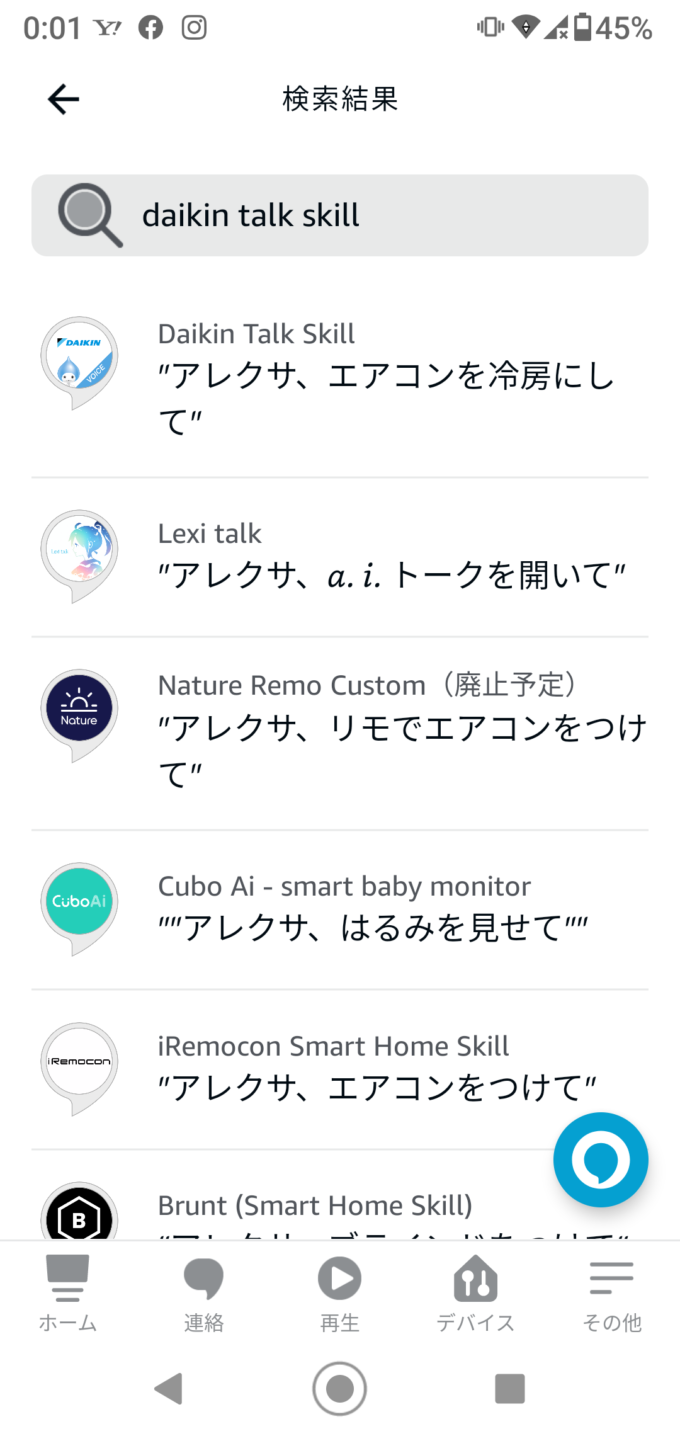
Daikin Talk Skillを有効にする
「有効にして使用する」をタップ
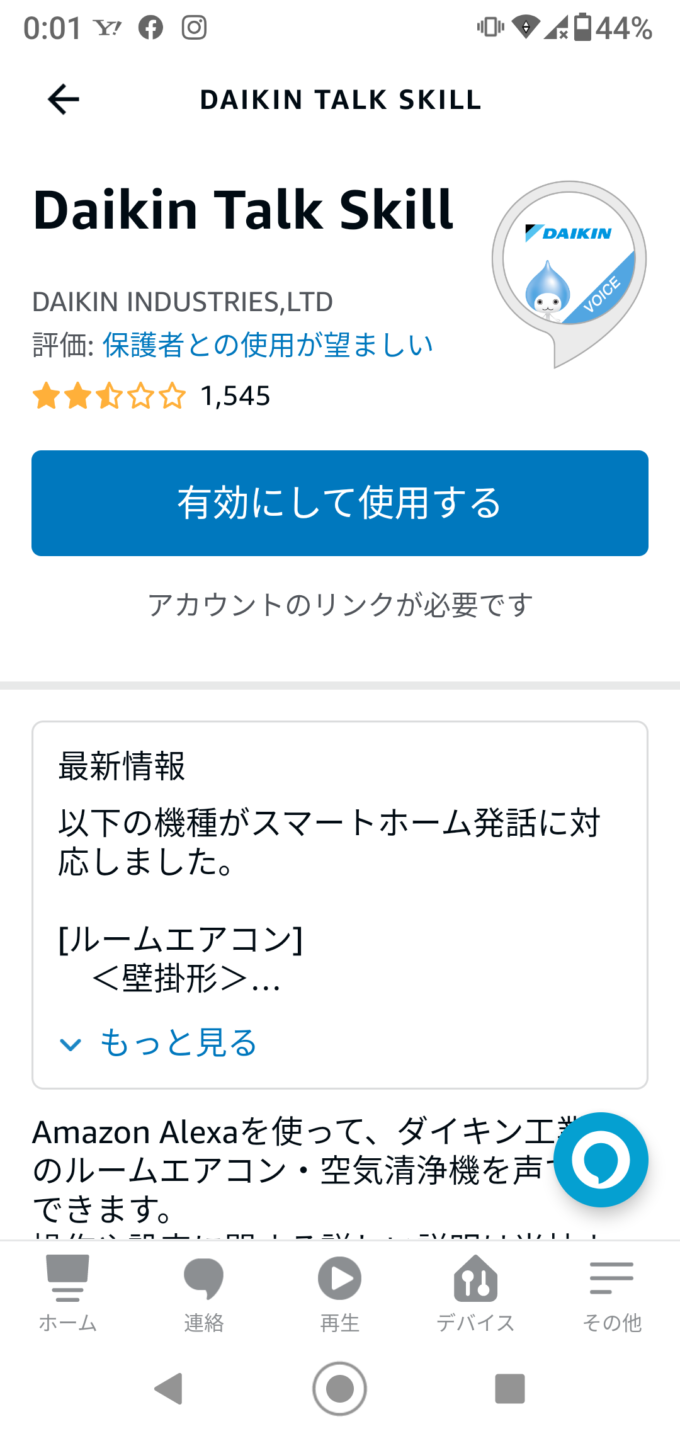
情報の取得についての説明
ユーザー認証情報や、エアコンの操作情報などをAlexaが受け取るとアナウンスされます。「次へ」をタップして進めます。
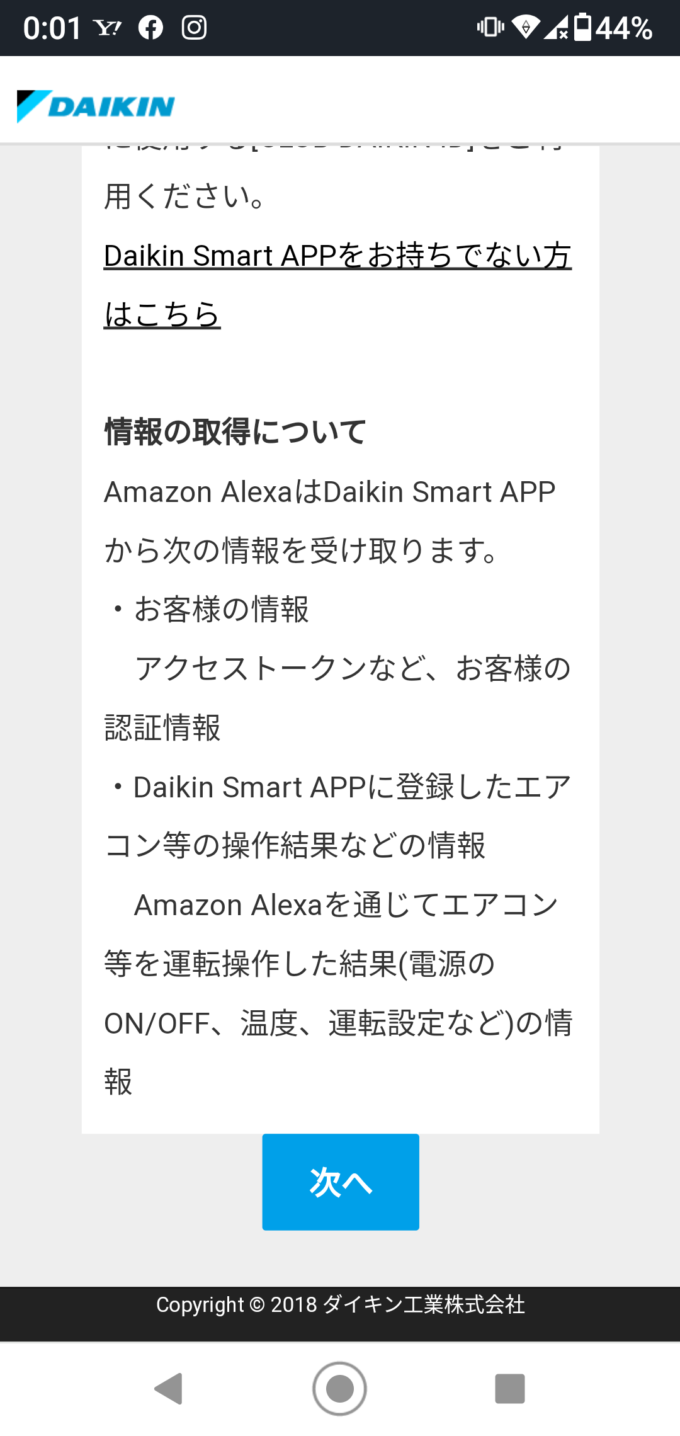
ログインします
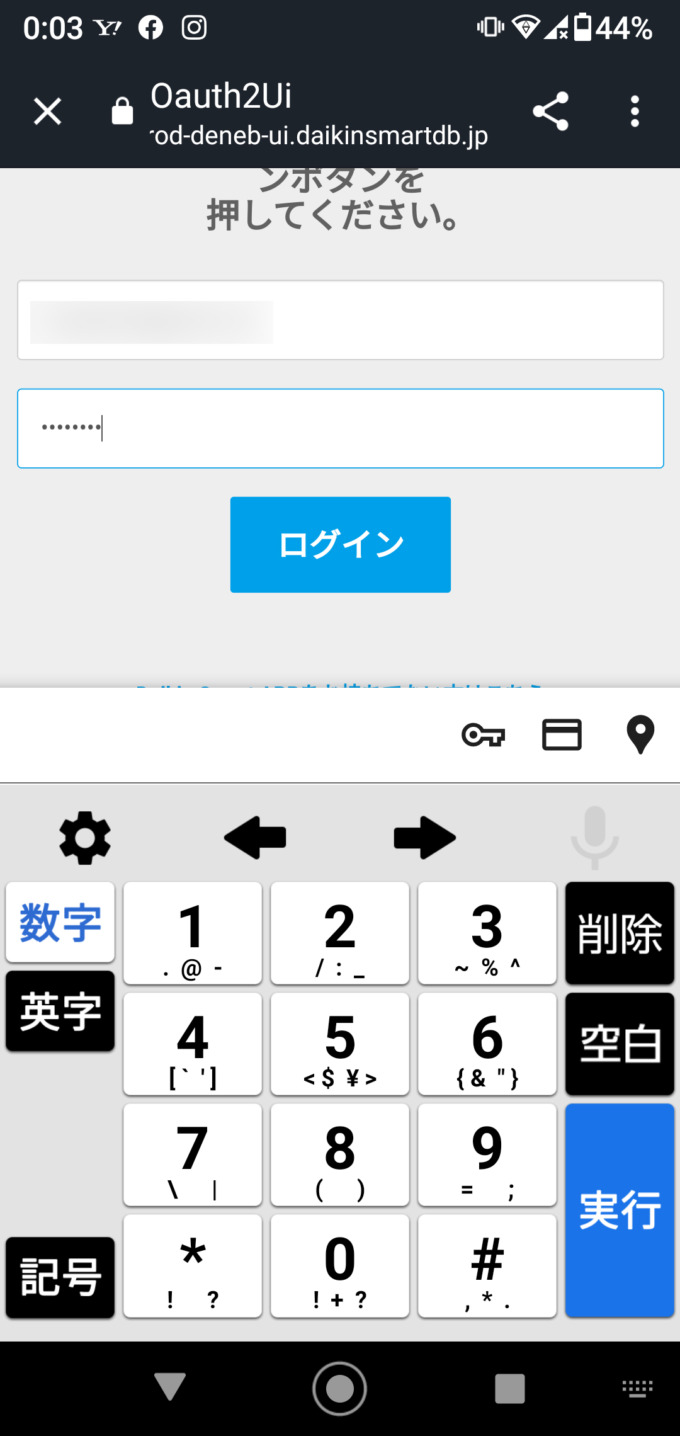
エアコンの名前と設置場所
図ではリビングですが、後で一階にしました。
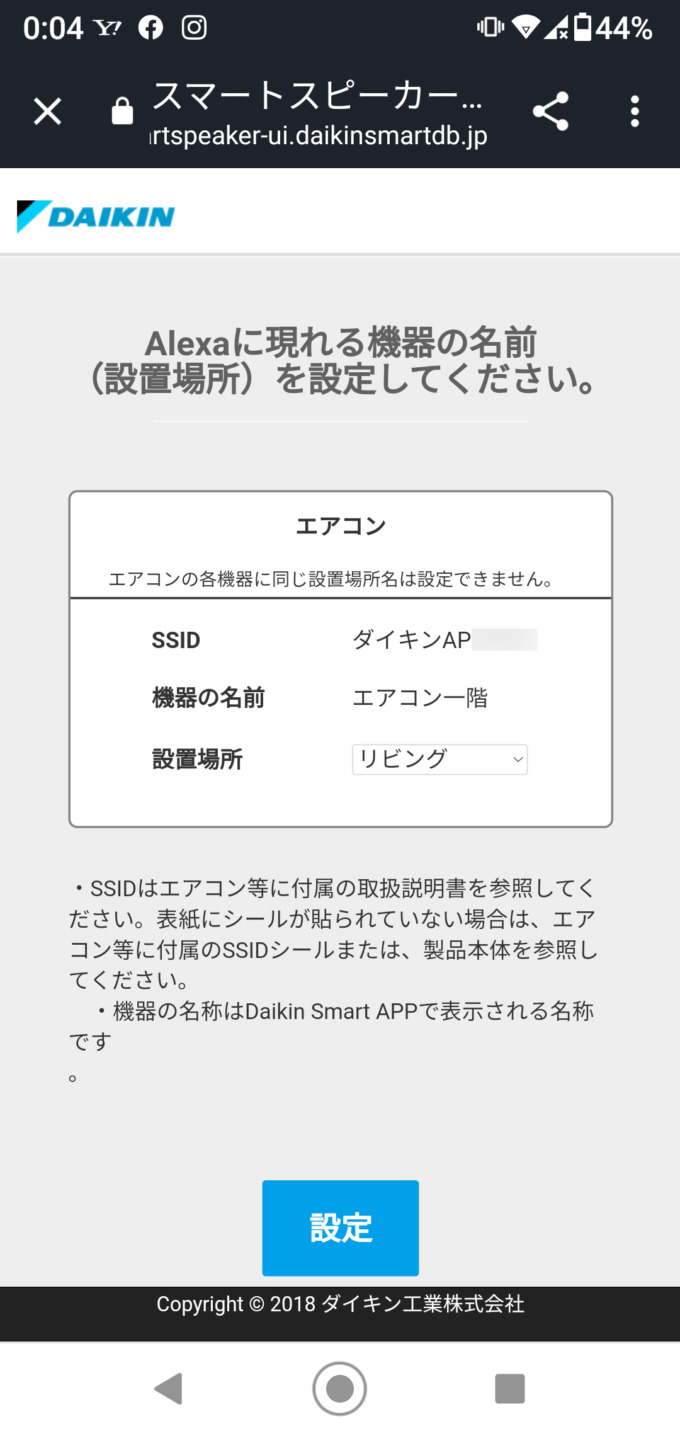
注意事項が表示されます
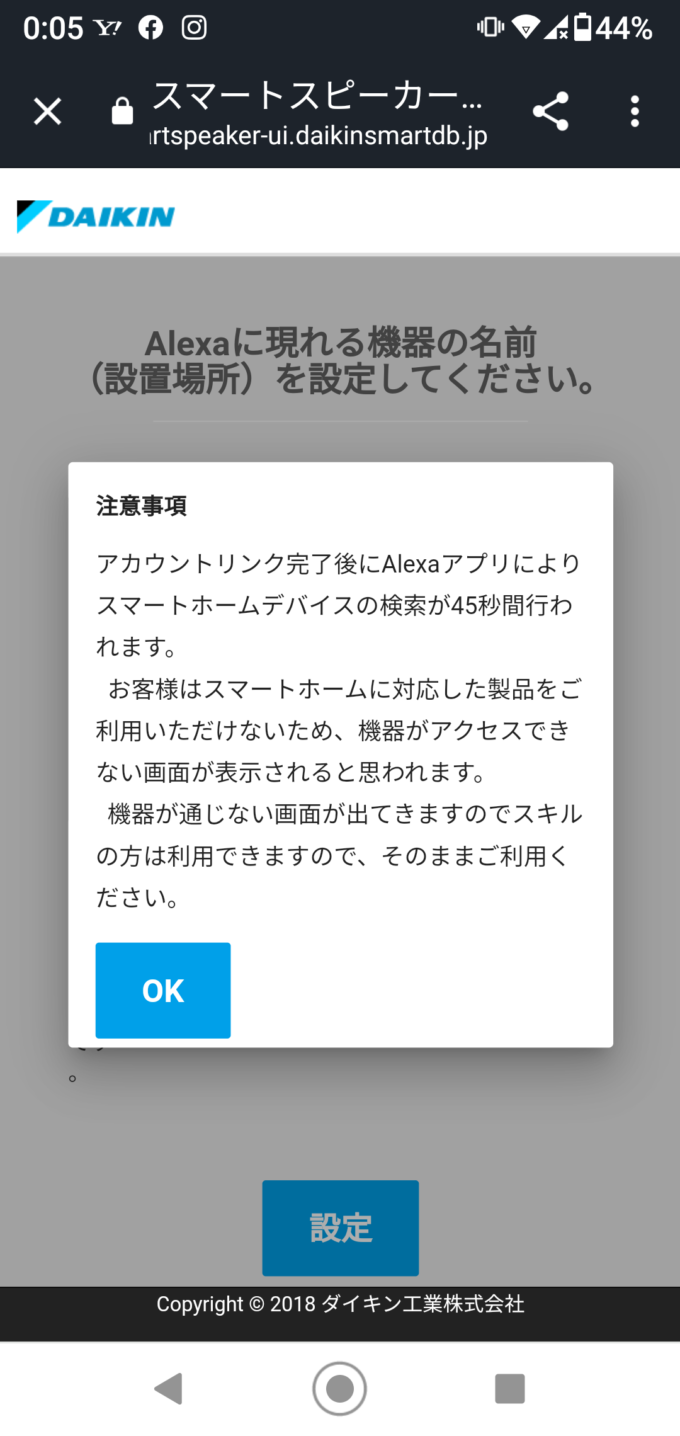
Daikin Talk Skillが正常にリンクされた
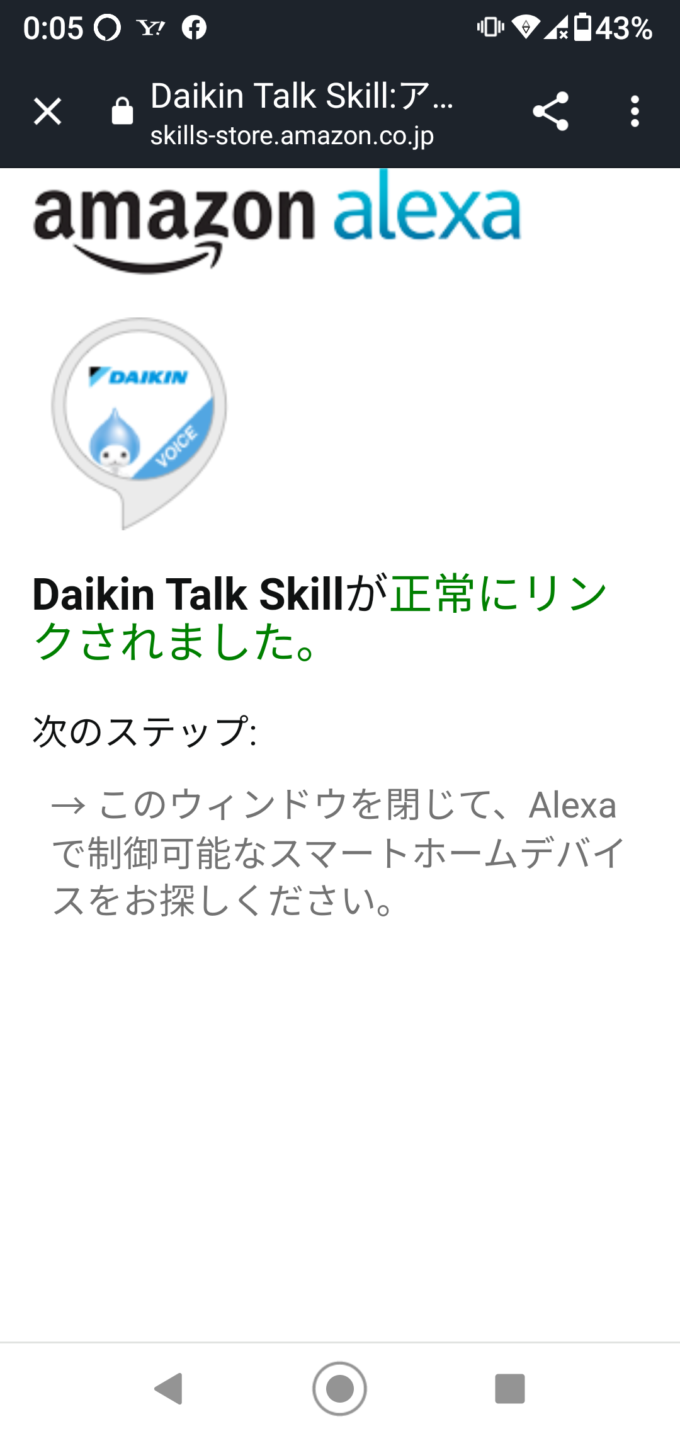
スマートホームスキル「サーモスタット」でエアコンが検出されます
サーモスタット(エアコン)が検出されます。
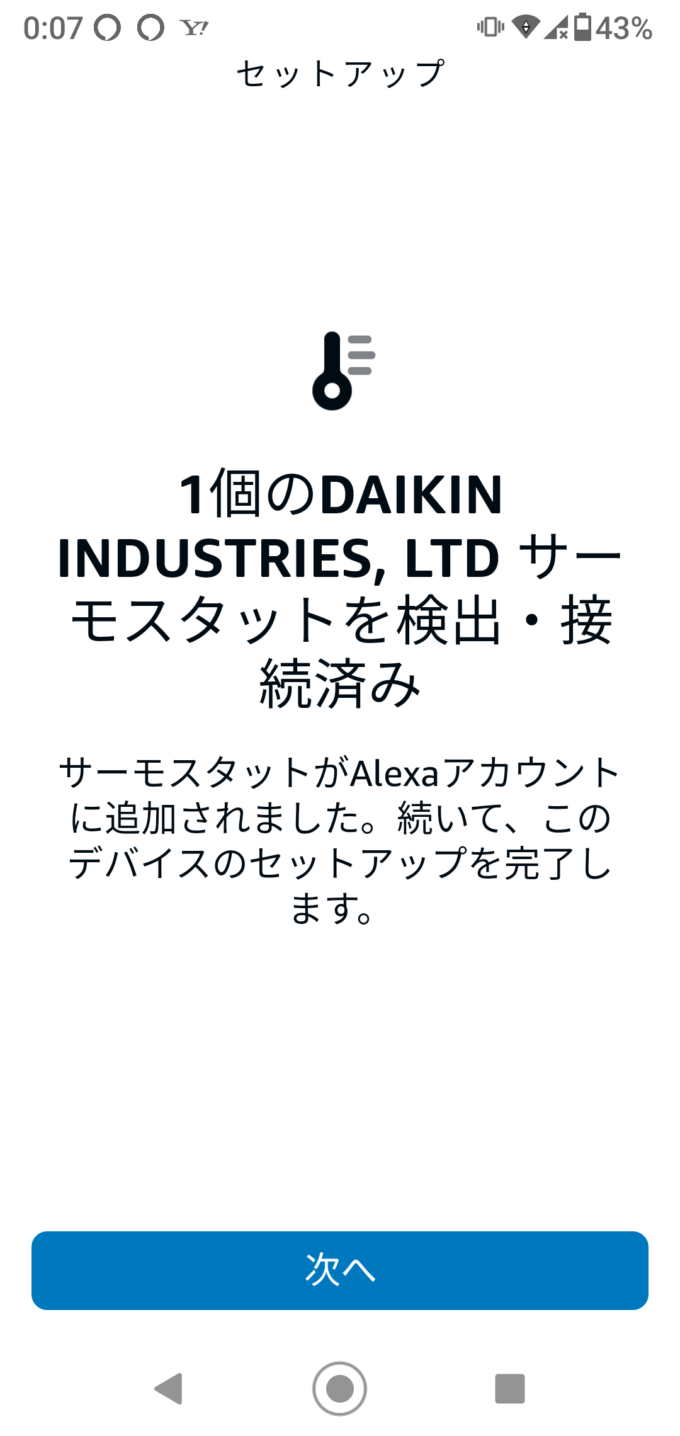
エアコン一階を「一階」という部屋に追加
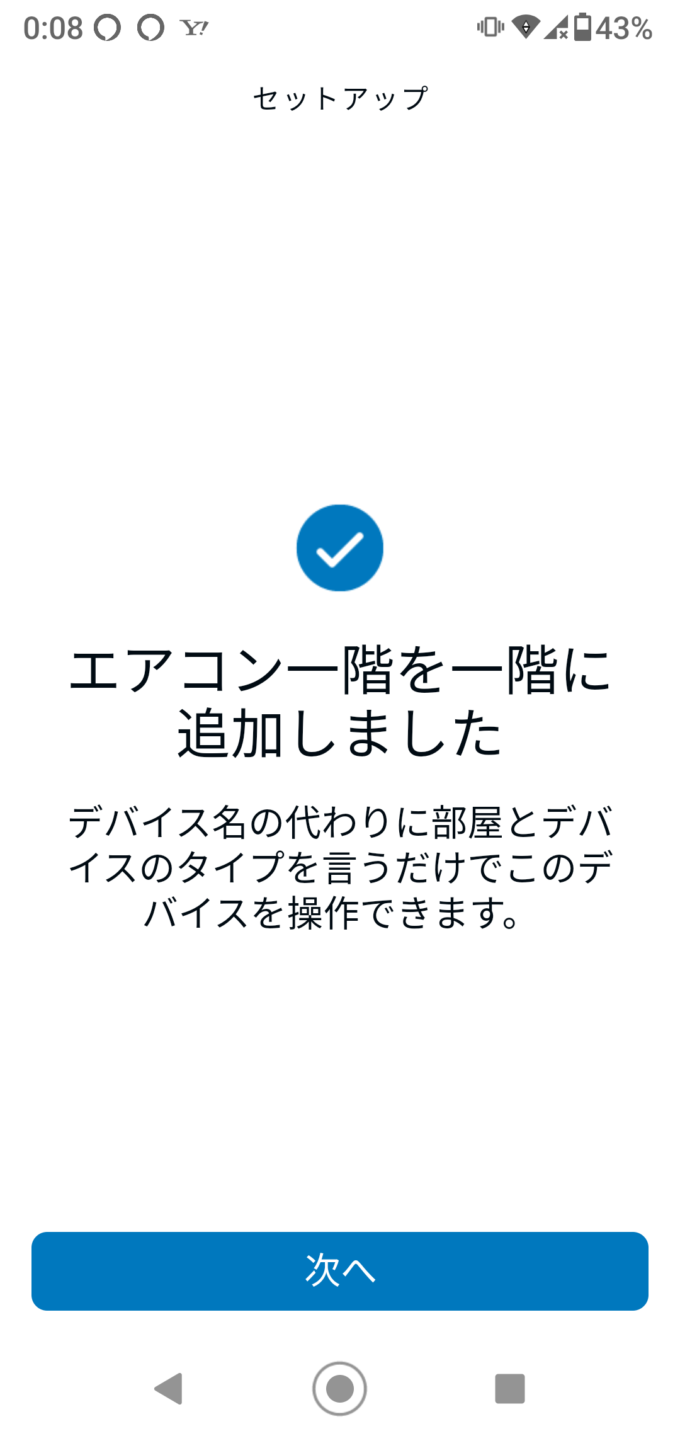
セットアップ完了
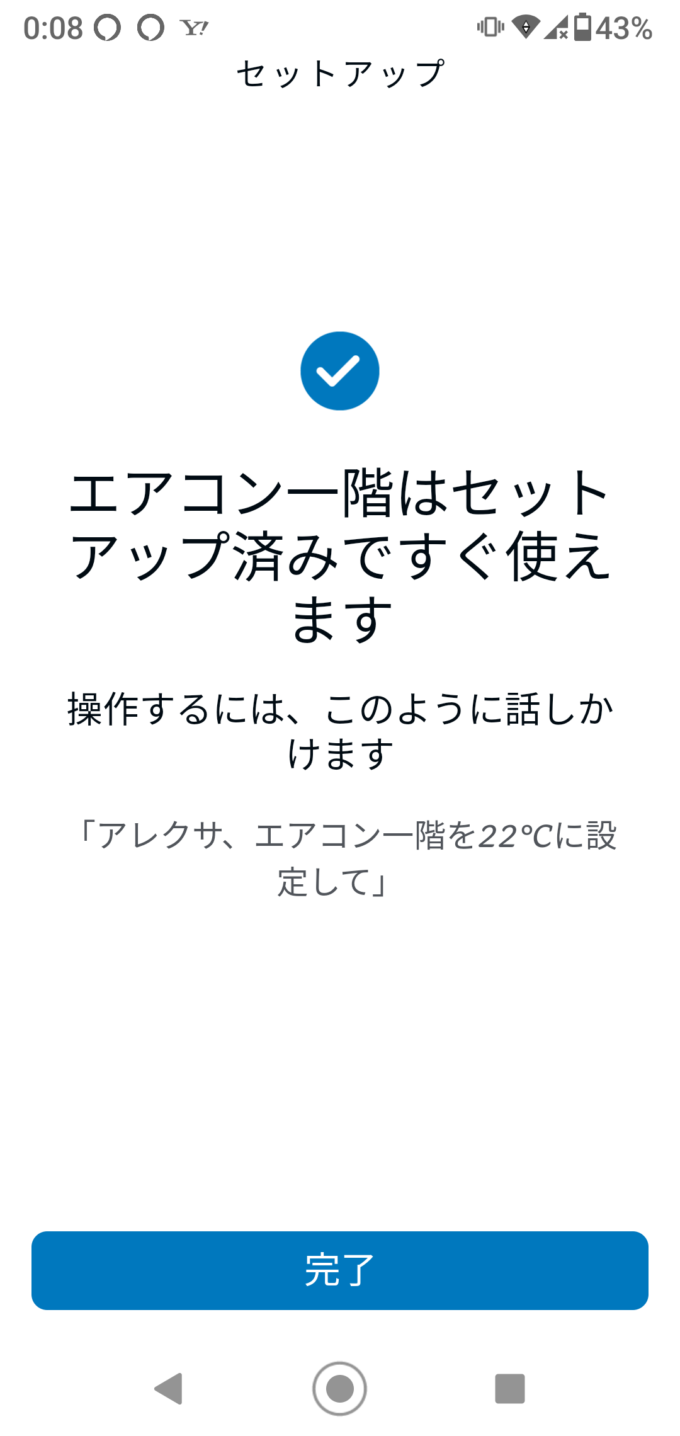
Alexa スマートホームスキルの「サーモスタット」機能でエアコンを操作
ここで、エアコン一階のエアコンのON/OFFができます。
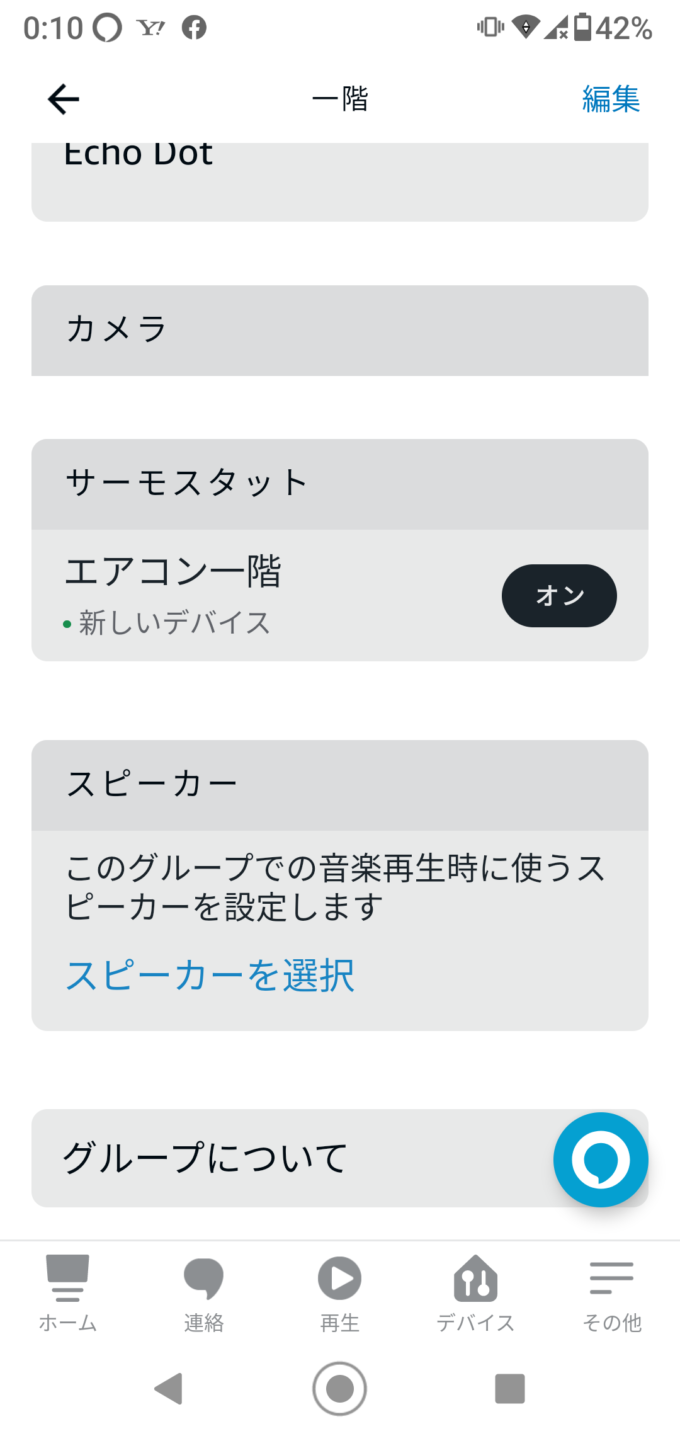
以上で設定は終わりです。
例えば
アレクサ1階の温度は? →1階は23℃です
アレクサ1階のモードは? →冷房に設定されています
アレクサ 1階の温度を0.5℃上げて →冷房は26.5℃に設定されています(設定しましたと言って欲しかった)
アレクサ 1階の温度を0.5℃下げて →冷房は26.0℃二設定されています(設定しましたと言って欲しかった)
などと、応えてくれます。もちろん、ON/OFFもできます。
以上、ダイキンエアコン(FXシリーズ)の、設定顛末記でした。
設定にかかった時間は?
設定は、手順が多いいですが、特に問題はなく一度でできました。
上のキャプチャー画面にある時刻を見ると、開始は23時18分で終了は0時10分でした。設定に52分もかかっていました。
Daikin Smart APPを入れたとき、エアコンをいろいろコントローしていたので、10分ほど時間を無駄にしました。それでも、40分はかかった計算になります。
慣れた方なら、30分もかからず出来るのかもしれません。
設定は簡単か?
設定そのものは簡単です。
ちょっと不安だったのは、エアコンとWiFiルーターの接続でした。
エアコンのランプ表示で判断するのですが、それでいいのかなと言った感じで進めていました。
結果okだったの良かったです。
WiFiルーターとの相性は?
そういえば、前にヘルシオをルーターとWiFiで接続するときも、うまく行かず困ったことがありました。結局、WiFirルーターとの相性が悪く、WiFiルーターを買い替えることになりました。
今回も、接続が失敗するようであれば、またルーターを買い換えなければいけないのかと心配でしたが、無事接続できてホッとしました。
Alexaでの使い勝手は?
外からエアコンを操作することは、ないので、リモコンがあれば十分です。
しかし、リモコンが手元にない時などでは、音声でエアコンが入るのはすごく便利です。
また、スマホでの表示にはなりますが、現在の消費電力、室内温度、屋外温度、湿度などがわかるのは便利です。特に、消費電力の表示は今どのくらい電気食っているのかリアルタイムで分かり節電にも役立ちます。
この記事を書いている最中のエアコン状況です。
室内24℃、屋外29℃、湿度50%、電力0.3kwとなっています。
温度はセンサーのある位置なので、人のいる場所の温度は当然違います。私のところは、26.7℃湿度47%です。
目安の電力料金単価を31円/kwhとすれば、0.3kwだと約10円/時間となります。24時間連続運転だと240円、月に7200円ぐらいということになりますね。
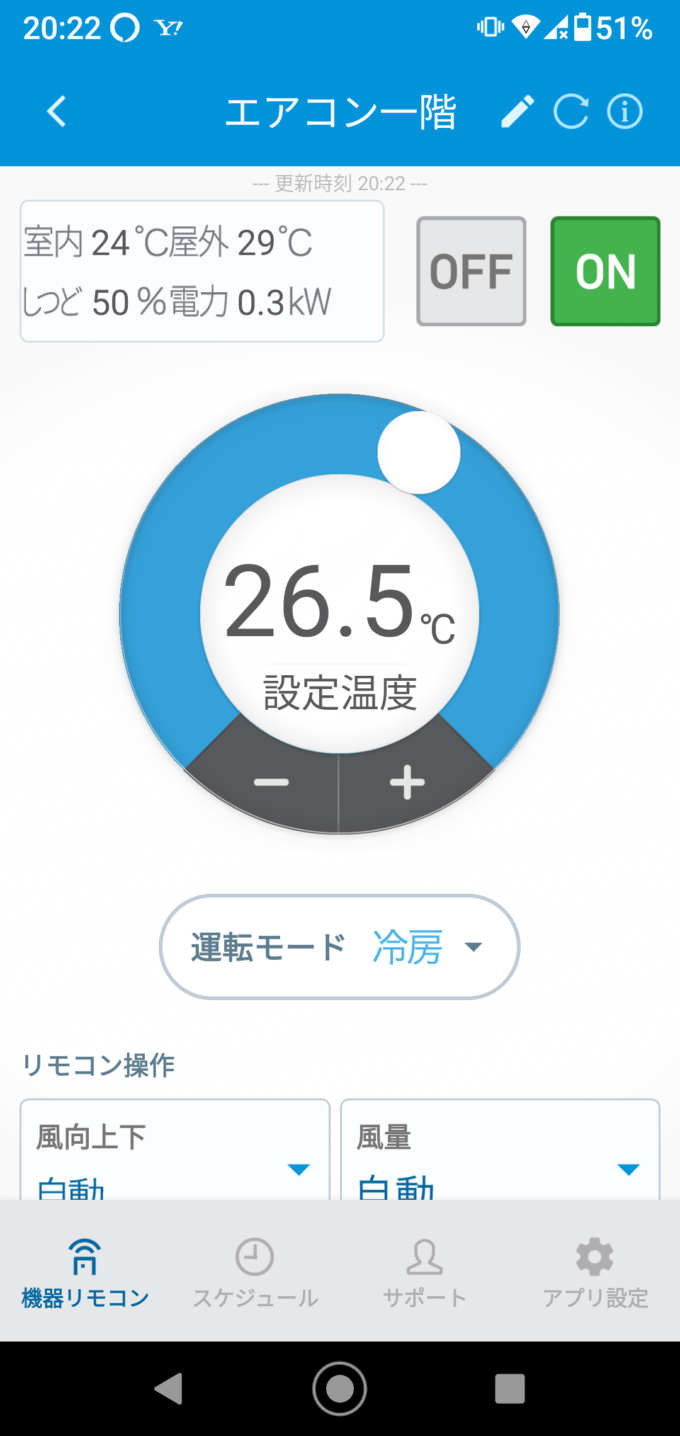
さいごに
設定は、実際に家のエアコンとWiFiルーター使って行ったものです。限定された条件での設定なので、全てのケーズに当てはまるわけではありません。この記事の通りにやってもうまく行かないこともあるかもしれませんが、その点はご容赦下さい。
次にやってみたいのは、スマートリモコンで、同じエアコンをコントロールです。
すでに、アマゾンで多分一番安いスマートリモコンを購入していますので、近々設定しようと思っています。
以上、この記事が、少しでもお役に立てば幸いです。